Page 1

Guide de l'utilisateur
Scanner Réseau
Page 2
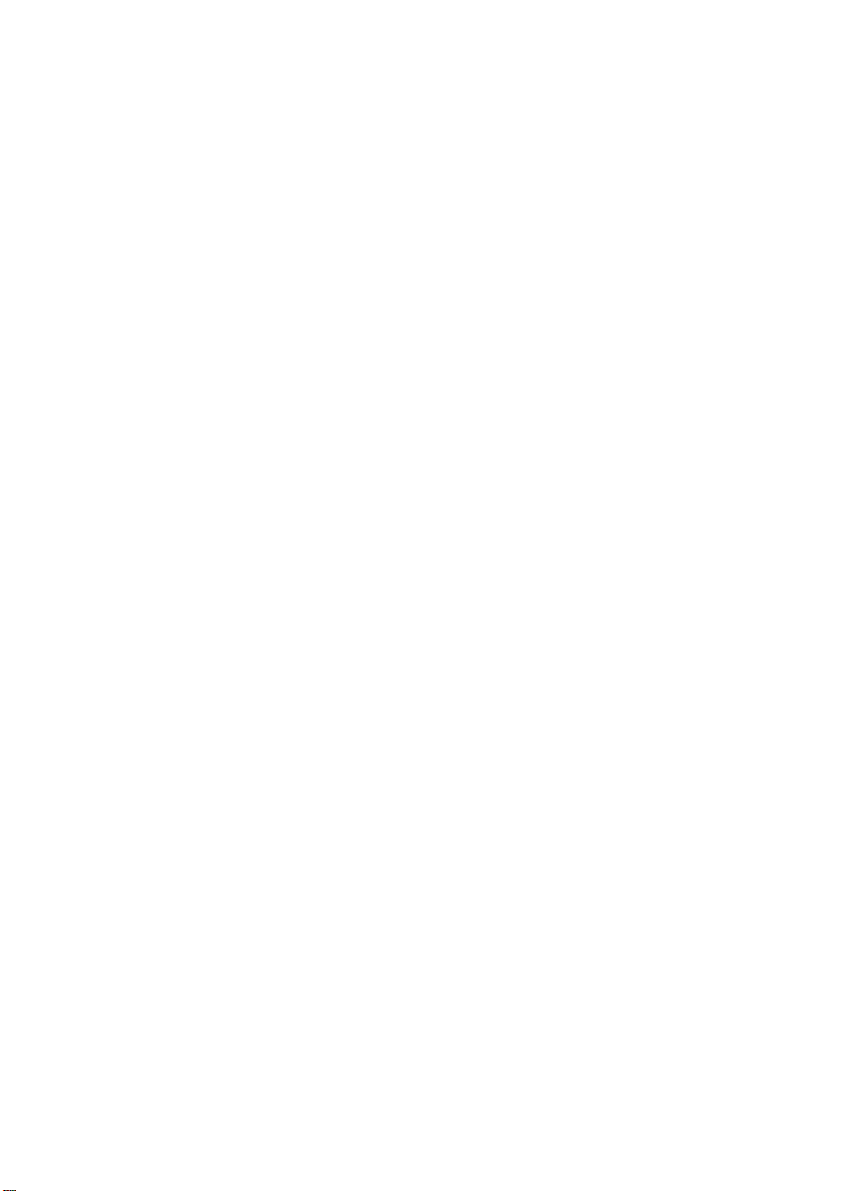
.
Page 3

x
Table des matières
Page 4
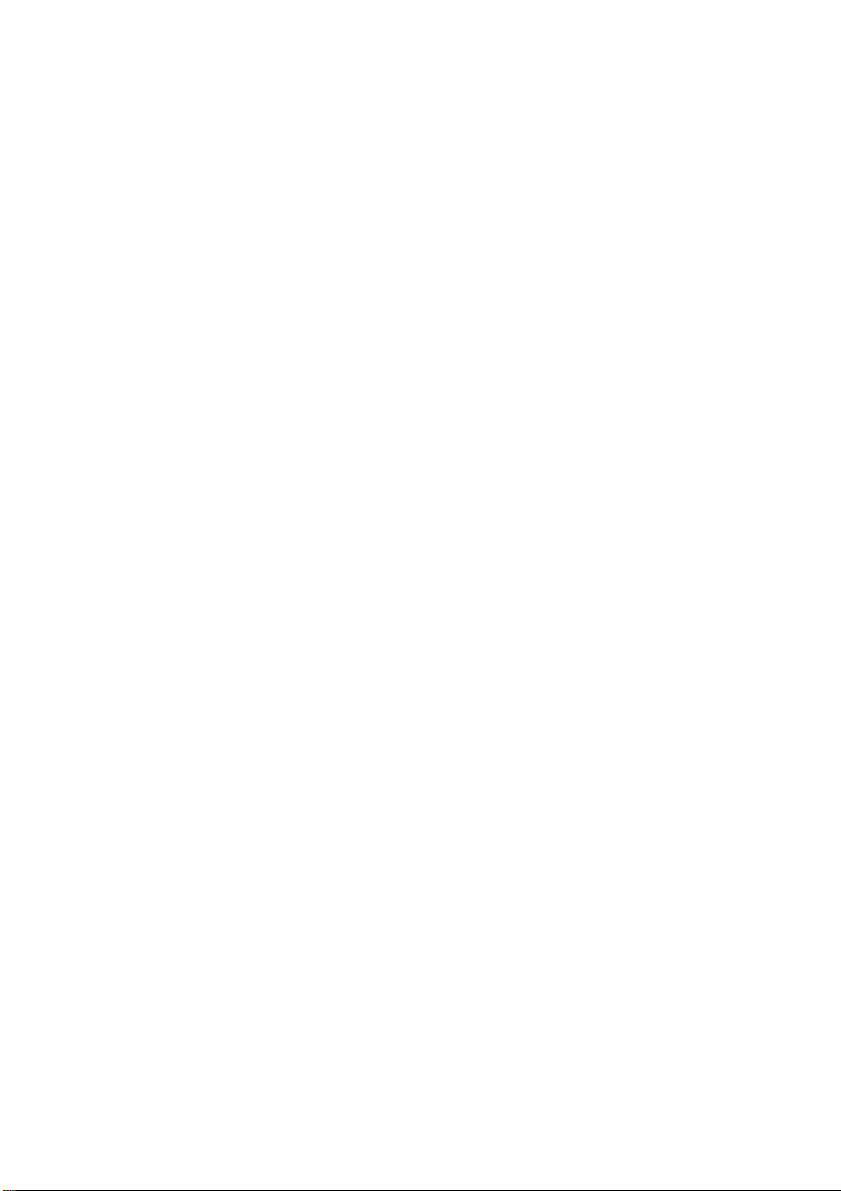
Page 5
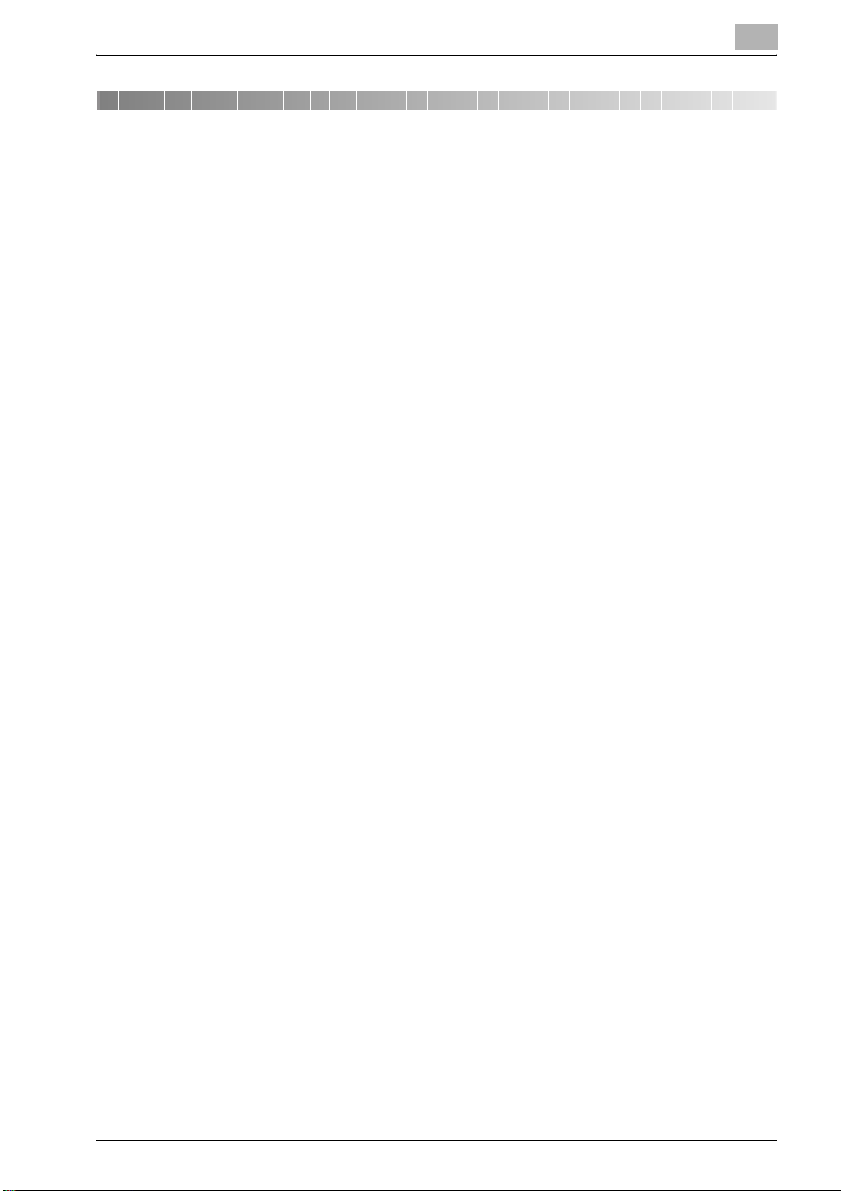
Table des matières
1 Introduction
1.1 Introduction ....................................................................................... 1-3
1.1.1 Références ..................................................................................... 1-3
1.1.2 Décharge ........................................................................................ 1-4
1.2 Composition du Manuel d'utilisation .............................................. 1-5
1.3 A propos de ce manuel .................................................................... 1-6
1.3.1 Composition du manuel ................................................................. 1-7
1.3.2 Conventions utilisées dans ce manuel ........................................... 1-8
1.3.3 Outils Utilitaires de ce produit ........................................................ 1-9
1.4 Conventions utilisées dans ce manuel ......................................... 1-11
2 Présentation des fonctions de numérisation
2.1 Présentation des fonctions et des modes de connexion ............. 2-3
2.1.1 A propos du disque dur ................................................................. 2-3
2.1.2 Fonctions de Traitement des données copiées ............................. 2-4
2.1.3 Fonctions de scanner réseau ......................................................... 2-6
2.2 Spécifications produit ...................................................................... 2-8
3 Avant d'utiliser les fonctions de numérisation
3.1 A propos du Panneau de contrôle .................................................. 3-3
3.2 Comment utiliser l'écran tactile ...................................................... 3-5
3.3 Comment saisir des caractères ...................................................... 3-7
3.3.1 A propos des touches de l'écran de saisie des caractères ........... 3-7
3.3.2 A propos de la saisie de caractères ............................................... 3-7
3.4 Comment chercher ........................................................................... 3-8
3.4.1 Recherche de destination (Fonctions de recherche
sur l'écran [Numérisation]) .............................................................. 3-8
3.4.2 Chercher une boîte/un fichier ....................................................... 3-10
3.5 Vignette ............................................................................................ 3-16
bizhub PRO 920 Scanner x-3
Page 6
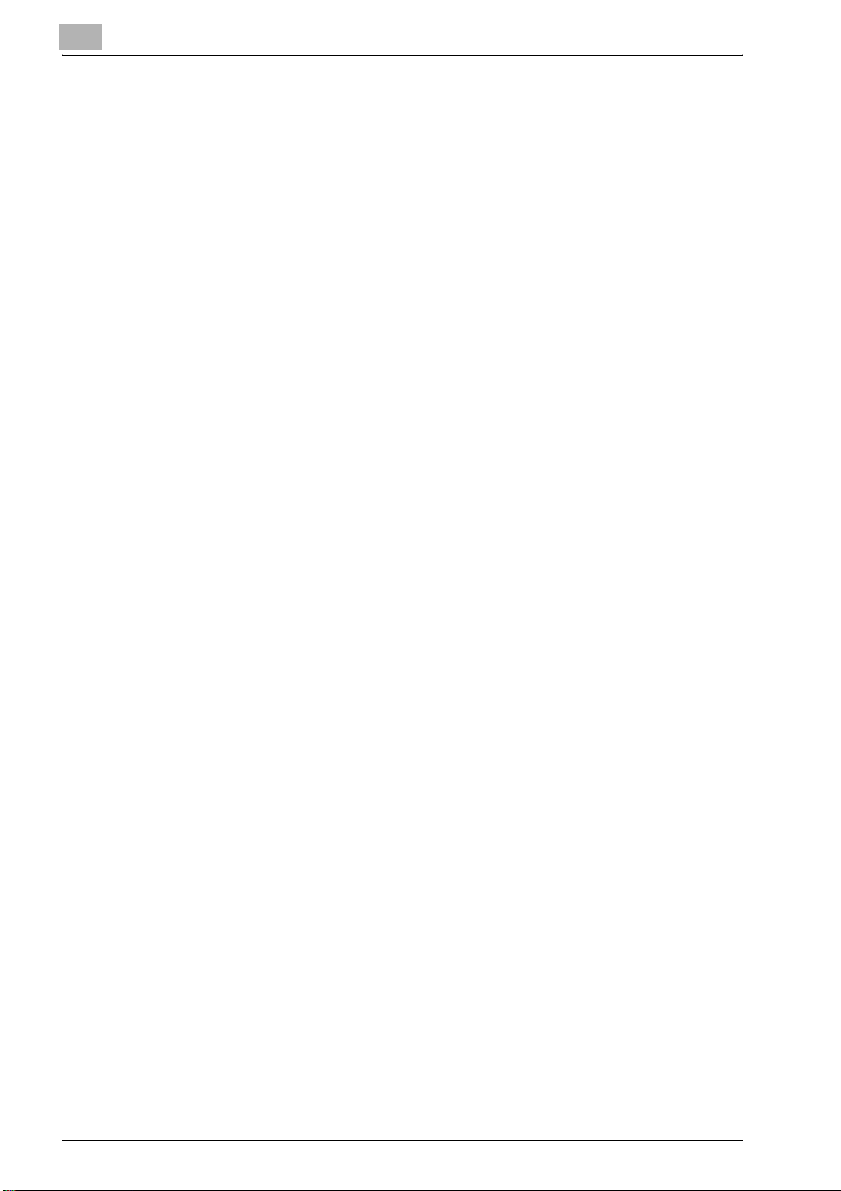
4 A propos des Fonctions de traitement des données
copiées
4.1 Présentation des fonctions Enregistrer/Rappeler ..........................4-3
4.1.1 A propos des dossiers et boîtes .....................................................4-5
4.2 A propos des écrans des onglets Enregistrer/Rappeler ...............4-7
4.2.1 A propos des touches communes des écrans de listes .................4-7
4.3 Enregistrer un dossier personnel .....................................................4-8
4.4 Supprimer un dossier personnel ....................................................4-10
4.5 Créer une boîte (Dossier personnel/Dossier public) ....................4-12
4.6 Supprimer une boîte (Dossier personnel/Dossier
public/Dossier Sécurisé)..................................................................4-15
4.7 Sélectionner un emplacement de stockage .................................4-18
4.8 A propos de l'écran de réglage du stockage des
données copiées ..............................................................................4-27
4.9 Changement de la méthode d'envoi des données vers PC .........4-30
4.10 Imprimer à partir du Disque dur DD-A ..........................................4-34
4.11 A propos de l'écran de configuration de sortie de la fonction
Rappeler ............................................................................................4-37
4.11.1 Touches de l'écran de sélection de fichiers .................................4-37
4.11.2 Séquence des opérations pour Mise en attente
et Sortie épreuve ...........................................................................4-39
5 A propos des fonctions de Scanner réseau
5.1 Présentation des fonctions Scanner réseau ...................................5-3
5.2 Envoyer par courrier électronique ...................................................5-5
5.3 Stocker sur le disque dur DD-B .......................................................5-7
5.4 Envoyer vers un serveur FTP ............................................................5-8
5.5 Envoyer vers un serveur SMB ........................................................5-10
5.6 Envoyer à un groupe .......................................................................5-12
5.7 Utiliser les fonctions de scanner réseau .......................................5-13
x-4 bizhub PRO 920 Scanner
Page 7
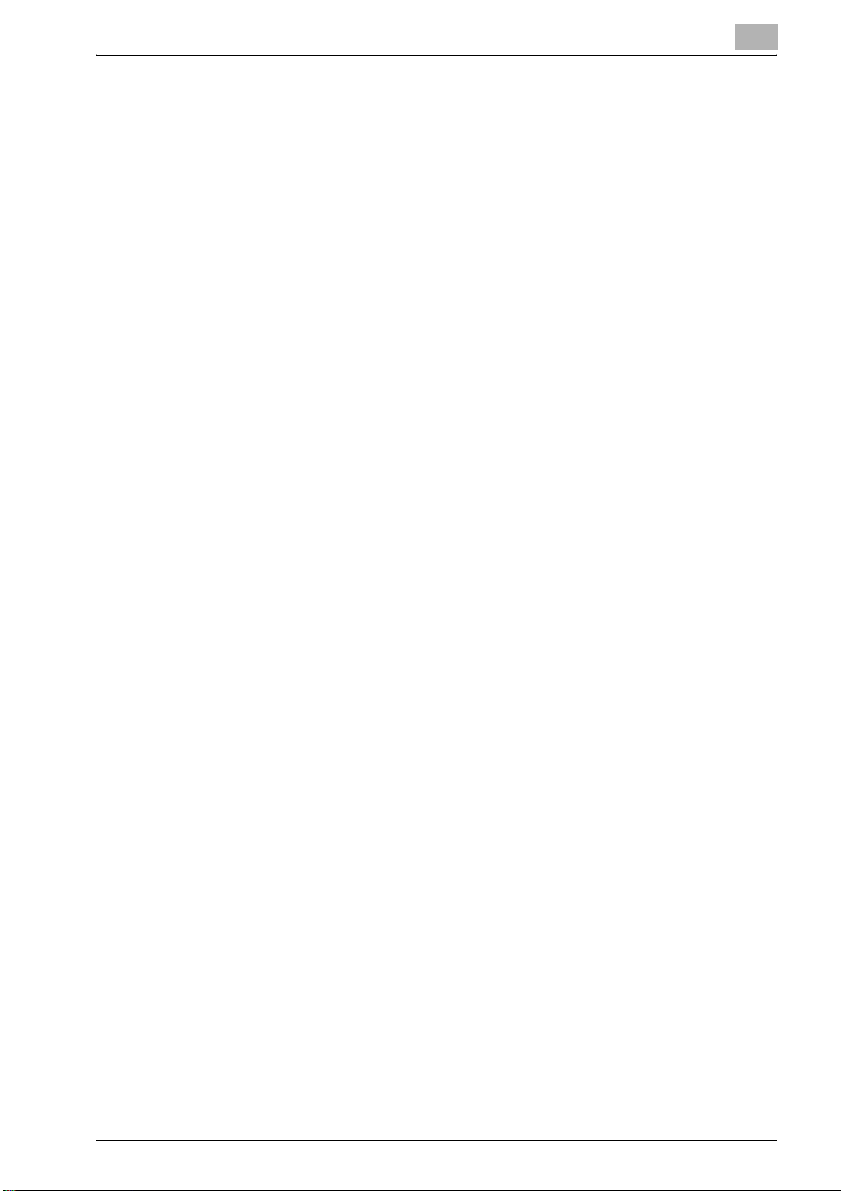
6 Configurer la destination pour les fonctions de scanner
réseau
6.1 A propos de l'enregistrement .......................................................... 6-3
6.1.1 Changer/supprimer les destinations/emplacements de stockage 6-4
6.1.2 Touches de l'écran de saisie d'adresse ......................................... 6-4
6.2 Saisie d'adresse et enregistrement d'une adresse E-Mail ........... 6-5
6.3 Enregistrer sur le disque dur DD-B ................................................. 6-7
6.4 Enregistrer un serveur FTP ............................................................ 6-10
6.5 Enregistrer un serveur SMB .......................................................... 6-12
6.6 Enregistrer un groupe .................................................................... 6-14
7 Utiliser les fonctions de scanner réseau
7.1 Les touches de l'écran Choisir une destination ............................ 7-3
7.2 Envoi à une adresse E-mail ............................................................. 7-5
7.3 Stockage sur le Disque dur DD-B ................................................... 7-9
7.4 Transmission au Serveur FTP ........................................................ 7-12
7.5 Transmission au Serveur SMB ...................................................... 7-17
7.6 Transmission vers un groupe ........................................................ 7-21
7.7 A propos de l'écran Réglages de base du scanner ..................... 7-23
8 A propos du pilote du Scanner réseau
8.1 Lecture sur disque dur DD-B ........................................................... 8-3
8.1.1 Pilote de scanner réseau ................................................................ 8-4
8.2 Pour installer le pilote de scanner réseau ...................................... 8-6
8.3 Importer des données numérisées vers des ordinateurs ............. 8-7
8.3.1 Des applications compatibles TWAIN peuvent être utilisées pour
8.4 Fonctions et paramètres du pilote de scanner réseau ............... 8-11
importer des données numérisées.................................................. 8-7
9 A propos du dossier Sécurisé
9.1 Présentation du Dossier Sécurisé ................................................... 9-3
9.2 Créer une boîte (Dossier Sécurisé) ................................................. 9-4
9.3 Supprimer une boîte (Dossier sécurisé) ......................................... 9-6
9.4 Impression à partir du dossier sécurisé ......................................... 9-6
bizhub PRO 920 Scanner x-5
Page 8
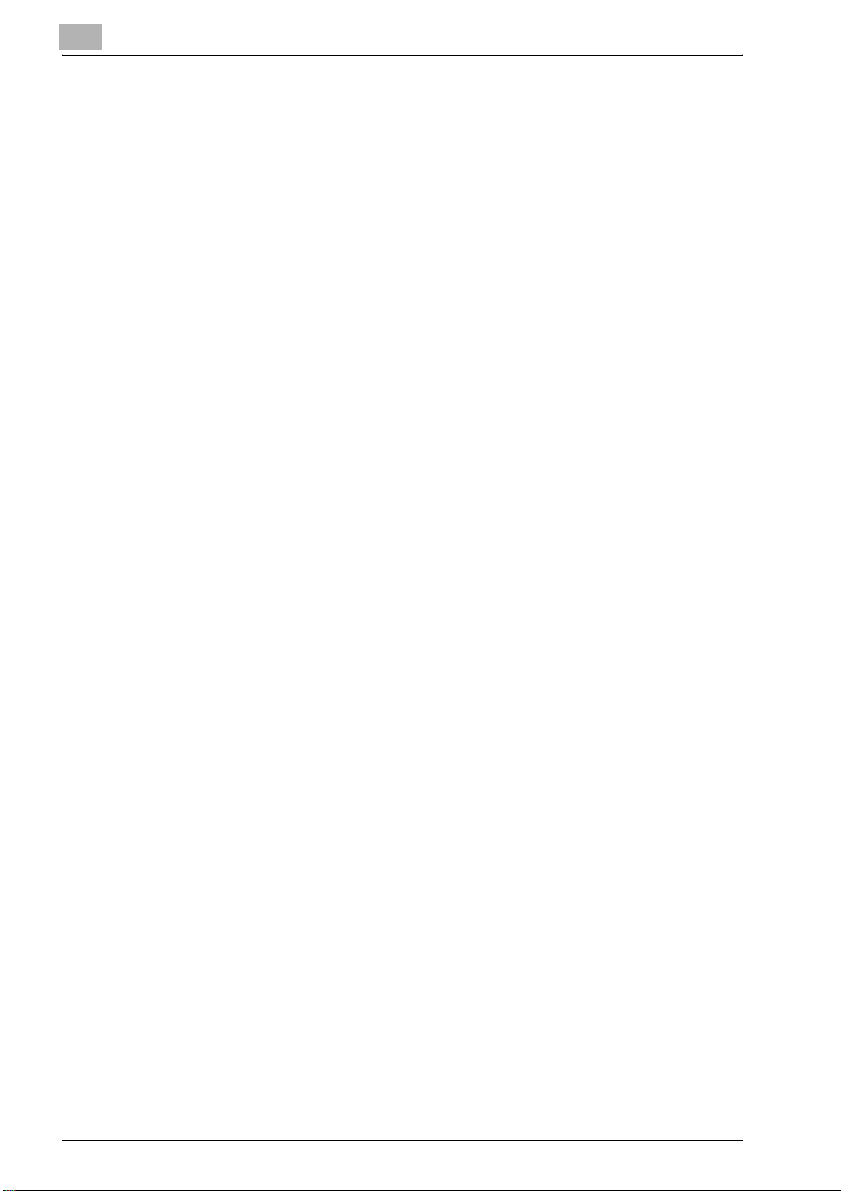
10 Dépannage
10.1 Impossible de se connecter au scanner .......................................10-3
10.2 Quand un message d'erreur s'affiche ...........................................10-5
10.2.1 Erreurs pendant la numérisation avec la fonction Enregistrer ......10-5
10.2.2 Erreurs pendant la numérisation avec la fonction de lecture
[Numérisation] ...............................................................................10-6
11 Utilitaires
11.1 PageScope JobEditor .....................................................................11-3
11.1.1 Comment utiliser PageScope JobEditor ......................................11-4
11.2 PageScope JobEditorServer ..........................................................11-9
11.2.1 Comment utiliser PageScope JobEditorServer ..........................11-10
12 Annexe
12.1 Glossaire ..........................................................................................12-3
12.1.1 OpenSSL Statement .....................................................................12-6
12.2 Index .................................................................................................12-9
x-6 bizhub PRO 920 Scanner
Page 9
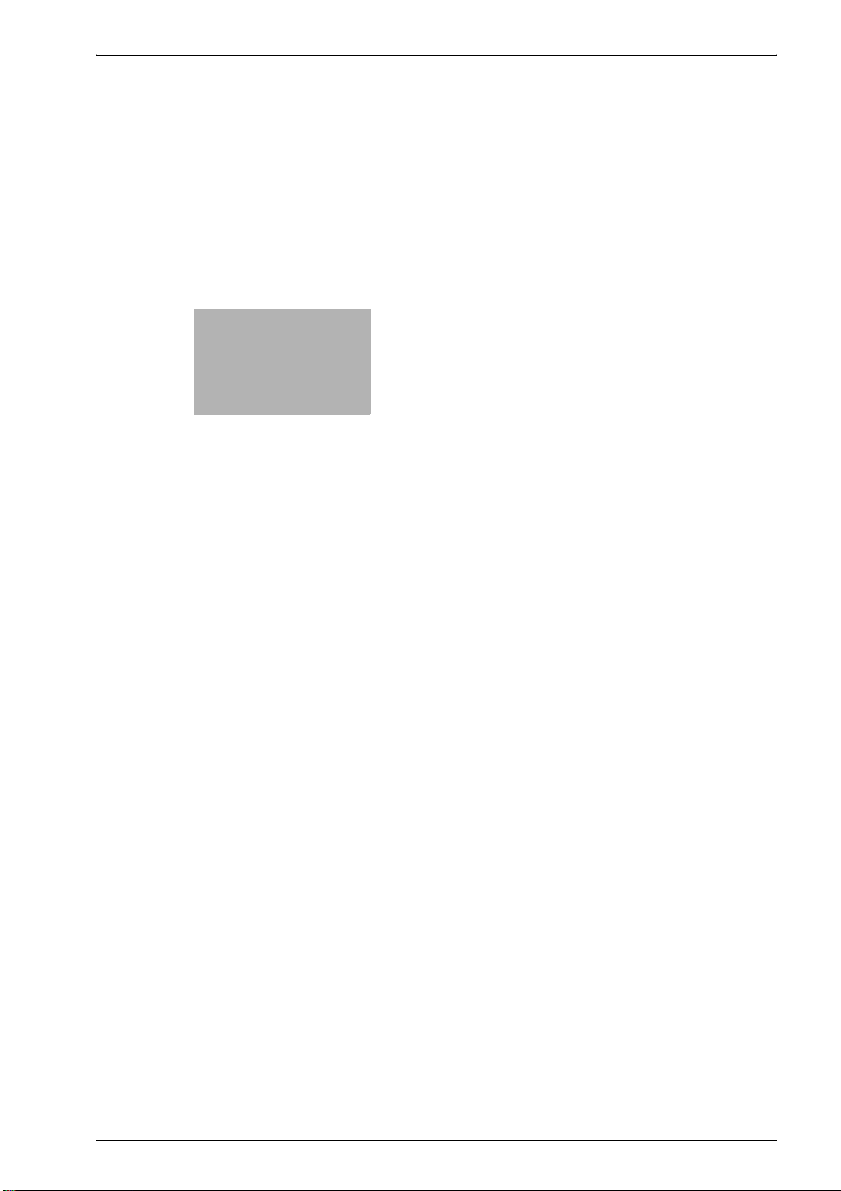
1
Introduction
Page 10
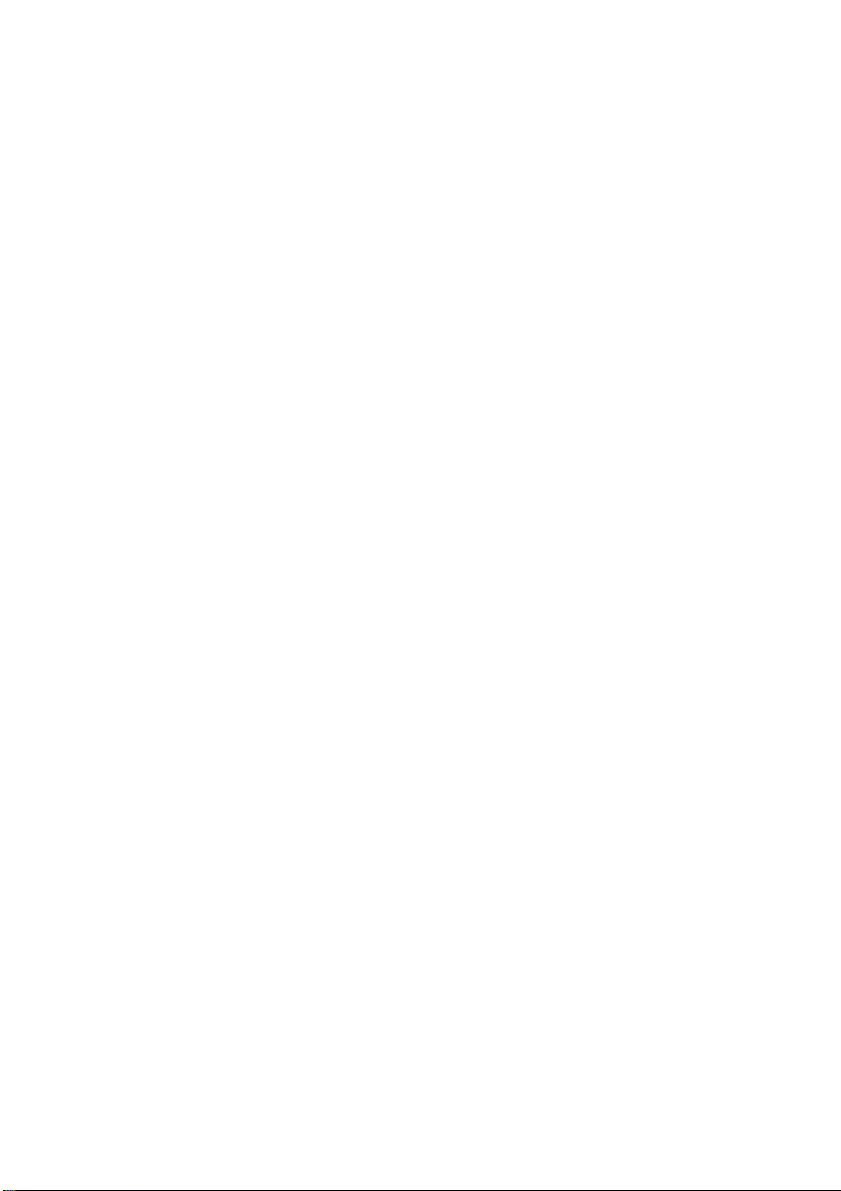
Page 11
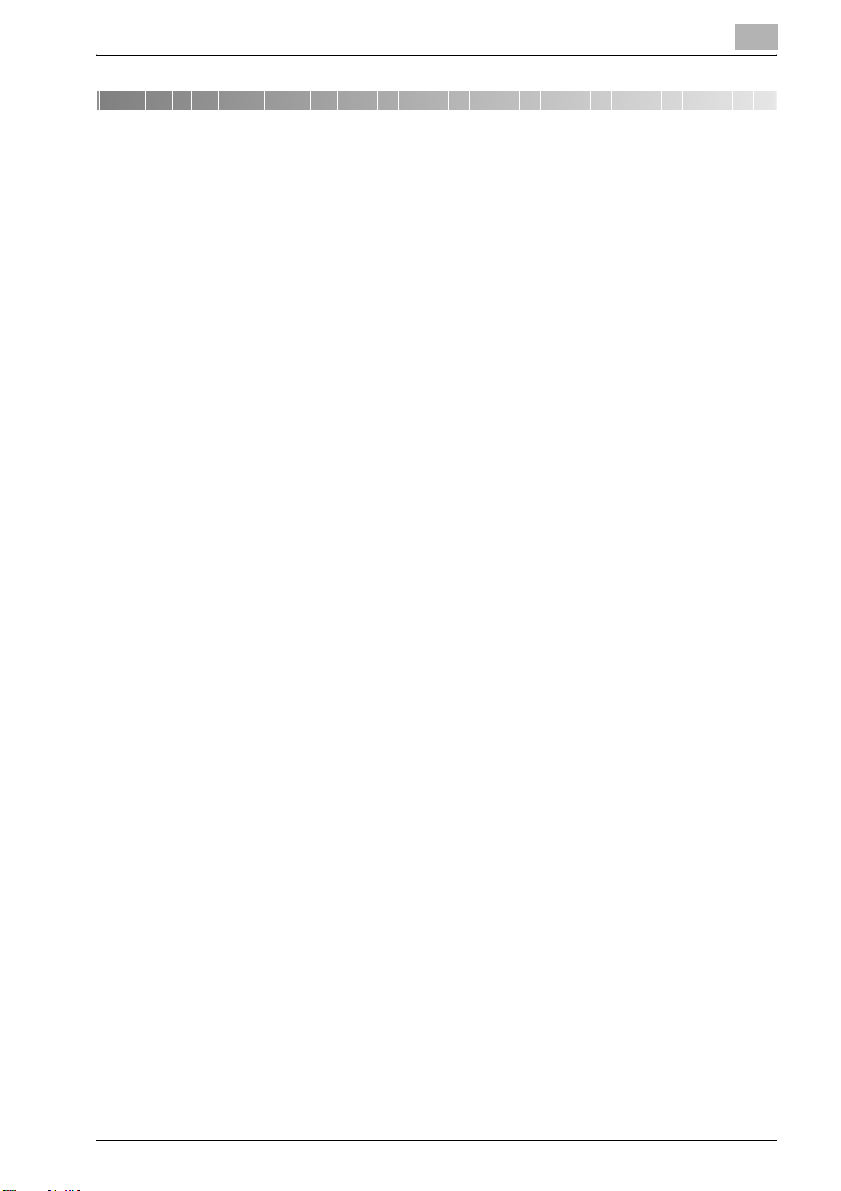
Introduction
1 Introduction
1.1 Introduction
Merci beaucoup d'avoir acheté le bizhub PRO 920.
Ce guide de l'utilisateur décrit les procédures d'exploitation et les consignes
de sécurité du bizhub PRO 920 de manière à l'utiliser en toute sécurité et de
profiter au mieux de ses capacités. Conservez ce manuel à portée de la main
afin de pouvoir vous y référer plus tard.
En outre, n'oubliez pas de lire les “Manuel d'utilisation - Copieur” avant toute
opération.
1.1.1 Références
Veuillez prendre note des points suivants :
- KONICA MINOLTA, le logo KONICA MINOLTA, et “L'essentiel de l'image” sont des marques déposées de KONICA MINOLTA HOLDINGS, INC.
- bizhub, bizhub PRO, et PageScope sont des marques déposées de
KONICA MINOLTA BUSINESS TECHNOLOGIES, INC.
- Microsoft, MS, Windows, et MS-DOS sont des marques déposées ou
des marques commerciales de Microsoft Corporation aux USA et/ou
dans les autres pays.
- IBM est une marque déposée de IBM Corporation.
- Macintosh et PowerMac sont des marques déposées ou des marques
commerciales d'Apple Computer, Inc. aux USA et/ou dans les autres
pays.
- Adobe, Adobe Logo, Acrobat, le logo Acrobat, PostScript et le logo
PostScript sont des marques déposées ou des marques commerciales
de Adobe Systems, Inc.
®
- RC4
- Les autres noms de sociétés et de produits utilisés dans ce manuel sont
Copyright © 2005 KONICA MINOLTA BUSINESS TECHNOLOGIES, Inc.
est une marque déposée ou une marque commerciale de RSA Se-
curity Inc. aux USA et/ou dans les autres pays.
des marques déposées ou commerciales de leurs sociétés respectives.
1
bizhub PRO 920 Scanner 1-3
Page 12
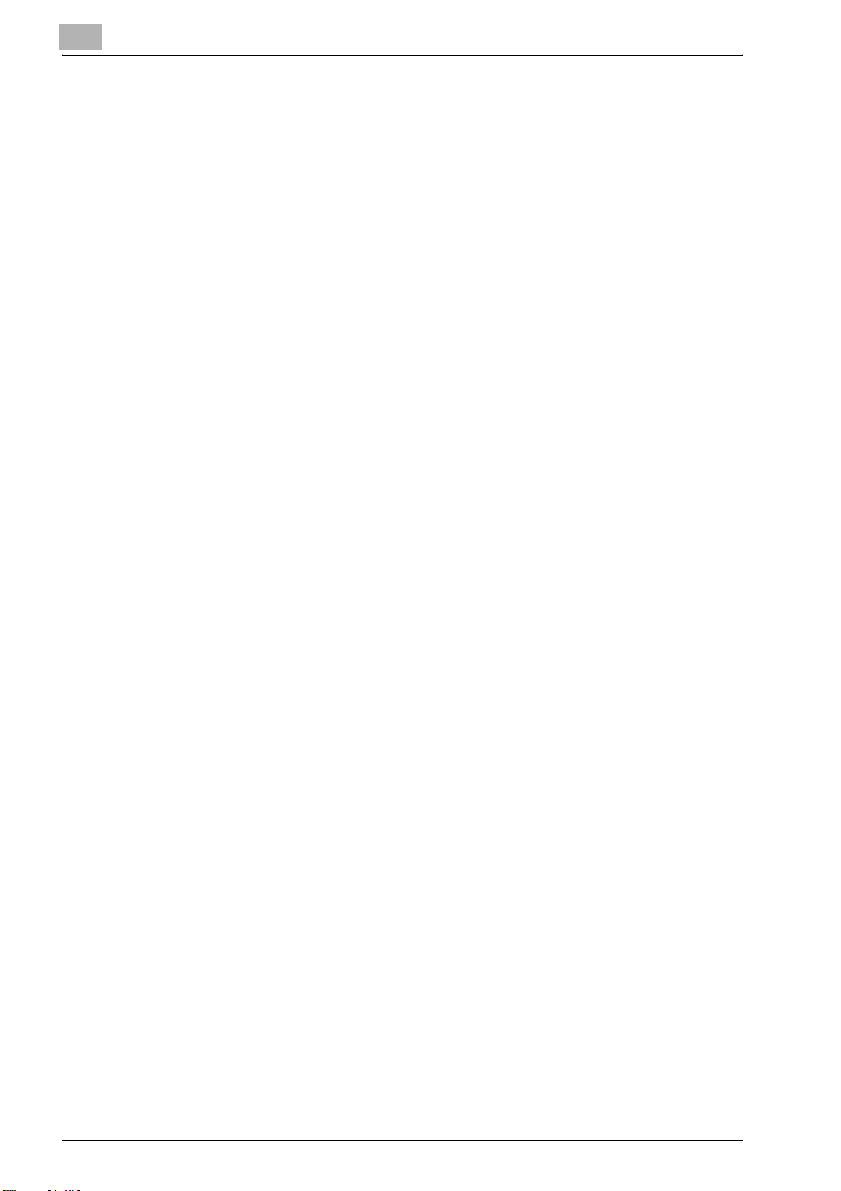
1
1.1.2 Décharge
Veuillez prendre note des points suivants :
- Aucune partie de ce manuel ne peut être utilisée ou reproduite sans autorisation.
- Le fabricant et la société de vente ne sont pas responsables en cas d'influences causées par l'utilisation de ce système d'impression et ce guide
de l'utilisateur.
- Les informations contenues dans ce Guide de l'utilisateur du Scanner réseau sont susceptibles d'être modifiées sans préavis.
Introduction
1-4 bizhub PRO 920 Scanner
Page 13
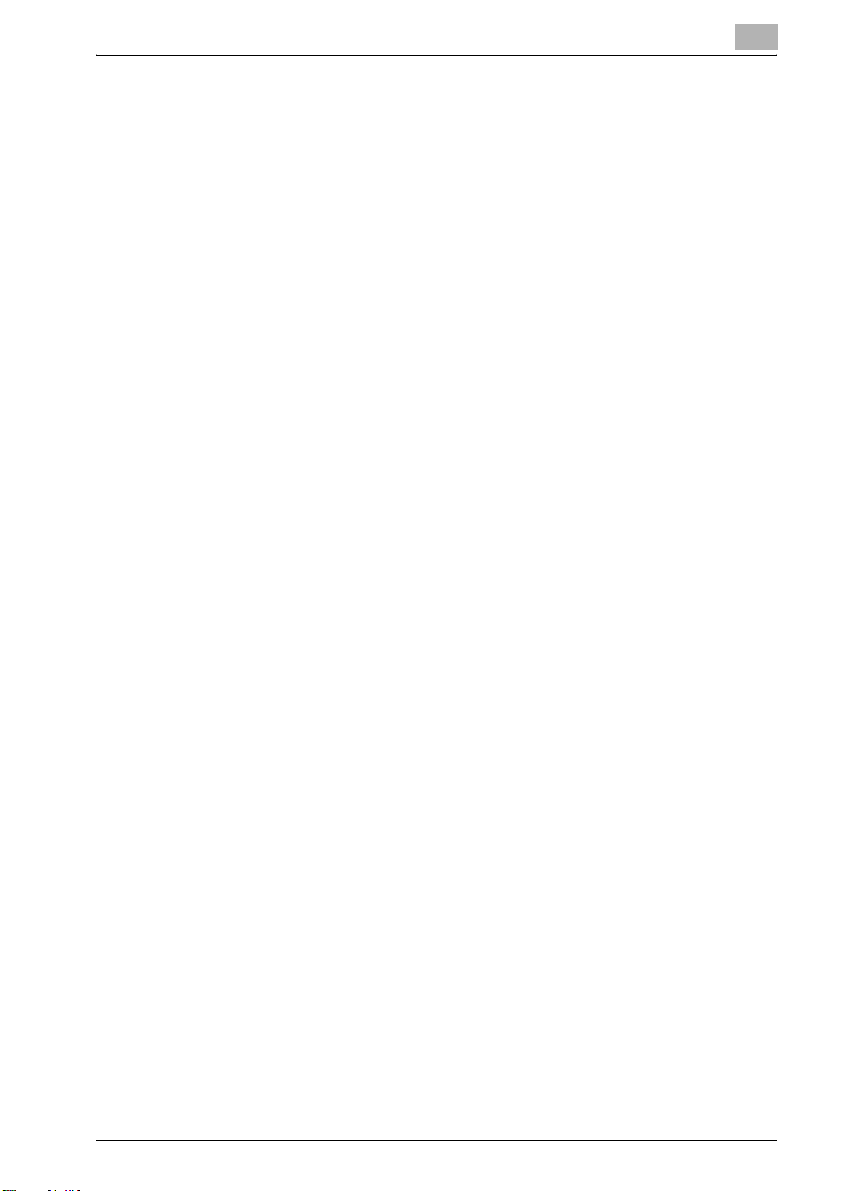
Introduction
1.2 Composition du Manuel d'utilisation
Cette machine est vendue avec les guides utilisateurs suivants sous forme
de documents imprimés.
Manuel d'utilisation bizhub PRO 920 – Copieur
Ce guide décrit la machine et les opérations de copie.
Veuillez-vous référer à ce guide pour les informations de sécurité, la mise
sous tension / hors tension de la machine, l'alimentation en papier, le dépannage de la machine comme le bourrage papier et les opérations de copie disponibles sur la machine.
Manuel d'utilisation bizhub PRO 920 – Référence pour le responsable
machine
Ce guide fournit des informations détaillées sur la gestion de la machine et
sur la manière d'en personnaliser les fonctions pour les besoins de votre activité quotidienne.
Veuillez-vous référer à ce guide pour la configuration et la gestion de la machine ainsi que l'enregistrement du papier pour copie, les réglages de magasin et la configuration d'un réseau.
Manuel d'utilisation bizhub PRO 920 – Scanner Réseau (le présent livre)
1
Ce guide décrit l'utilisation de la fonction scanner réseau qui équipe de série,
cette machine.
Veuillez-vous référer à ce guide pour trouver des informations complètes sur
le stockage ou la lecture de données (Scan vers Disque dur, Scan vers EMail, Scan vers FTP, Scan vers SMB).
Manuel d'utilisation bizhub PRO 920 – Sécurité
Ce guide décrit les fonctions de sécurité.
Veuillez-vous référer à ce guide pour savoir comment utiliser le mode de sé-
curité avancé et pour le fonctionnement détaillé de la machine en mode de
sécurité avancé.
Le guide de l'utilisateur suivant existe également au format PDF.
Manuel d'utilisation bizhub PRO 920 – Imprimante
Ce guide décrit l'utilisation de la fonction imprimante qui équipe en option
cette machine.
Veuillez-vous référer à ce guide pour savoir comment utiliser le pilote PCL,
le pilote Adobe PS, le pilote KONICA MINOLTA PS et PageScope Web Connection en mode utilisateur.
bizhub PRO 920 Scanner 1-5
Page 14
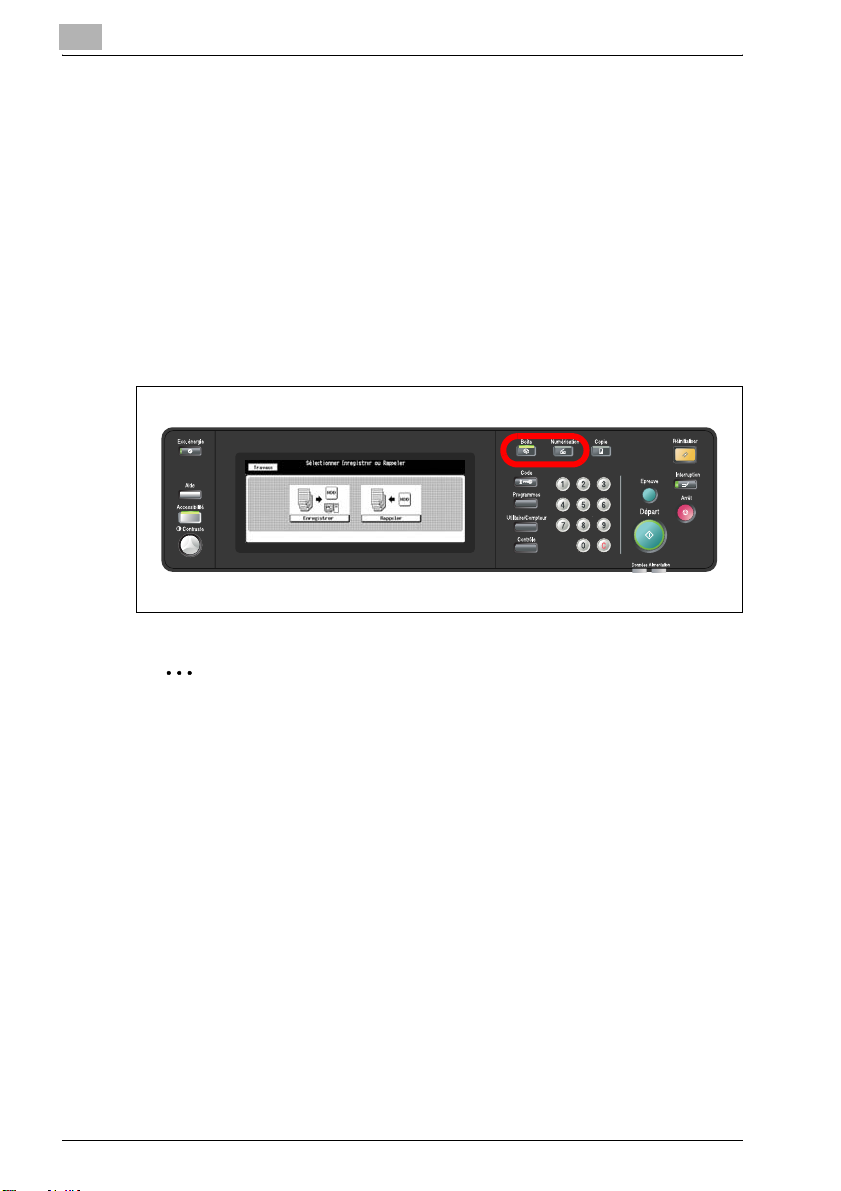
1
1.3 A propos de ce manuel
Ce manuel est le guide de l'utilisateur pour les fonctions de scanner réseau
bizhub PRO 920.
Ce manuel décrit les fonctions qui peuvent être invoquées en appuyant sur
les touches [Boîte] et [Numérisation] du panneau de contrôle.
!
Détails
Pour que la touche [Numérisation] soit opérationnel, le contrôleur d'imprimante, en option, doit être installé. Contactez votre SAV pour plus de
détails sur le contrôleur d'imprimante.
Introduction
2
Rappel
L'affichage d'un écran peut varier selon la destination.
Un nom de touche, etc. peut être indiqué entre parenthèses.
Veuillez-vous référer au Manuel d'utilisation (Copieur) ou au Manuel d'utilisation (Référence pour le responsable machine) pour savoir comment utiliser
les autres touches.
1-6 bizhub PRO 920 Scanner
Page 15
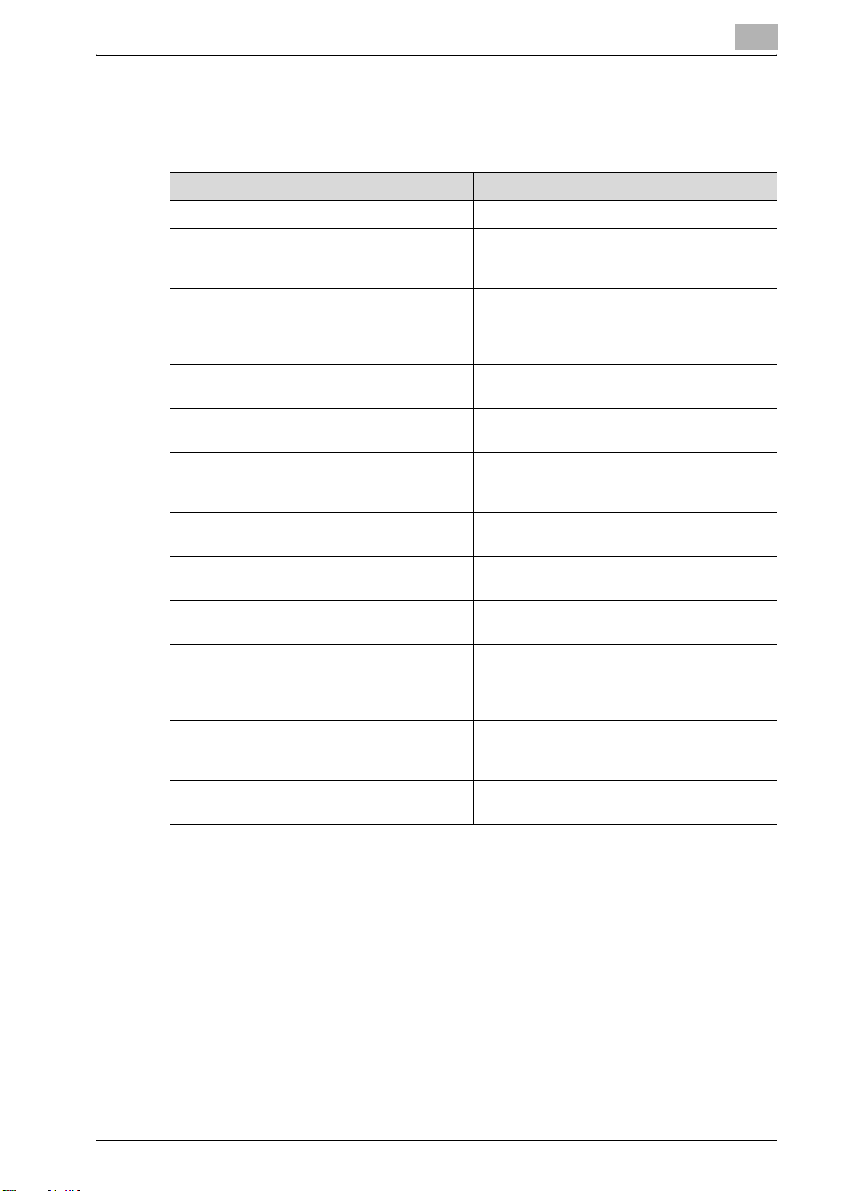
Introduction
1.3.1 Composition du manuel
Ce manuel se compose des 12 chapitres suivants:
Chapitre Description
“1 Introduction” Ce chapitre décrit ce guide de l'utilisateur.
“2 Présentation des fonctions de
numérisation”
“3 Avant d'utiliser les fonctions de
numérisation”
“4 A propos des Fonctions de traitement des
données copiées”
“5 A propos des fonctions de Scanner réseau” Ce chapitre décrit l'organigramme des fonc-
“6 Configurer la destination pour les fonctions
de scanner réseau”
“7 Utiliser les fonctions de scanner réseau” Ce chapitre décrit en détail comment utiliser
“8 A propos du pilote du Scanner réseau” Ce chapitre indique comment utiliser le pilote
“9 A propos du dossier Sécurisé” Ce chapitre apporte des précisions sur le Dos-
“10 Dépannage” Ce chapitre indique comment remédier aux
“11 Utilitaires” Ce chapitre décrit les utilitaires d'accompa-
“12 Annexe” Contient un glossaire et un index concernant
Ce chapitre décrit les caractéristiques du
Scanner réseau et celles du Traitement des
données copiées.
Ce chapitre indique comment utiliser le panneau de contrôle ainsi que l'écran tactile, et
comment introduire des caractères et se servir
des fonctions de recherche.
Ce chapitre décrit les fonctions de traitement
des données copiées.
tions du Scanner réseau.
Ce chapitre décrit les emplacements de destination/stockage pour les fonctions du Scanner
réseau.
les fonctions du Scanner réseau.
du scanner.
sier sécurisé.
anomalies majeures qui pourraient se produire
avec les fonctions Scanner réseau et les fonctions de Traitement des données copiées.
gnement: PageScope JobEditor et PageScope
JobEditorServer.
les fonctions scanner.
1
bizhub PRO 920 Scanner 1-7
Page 16
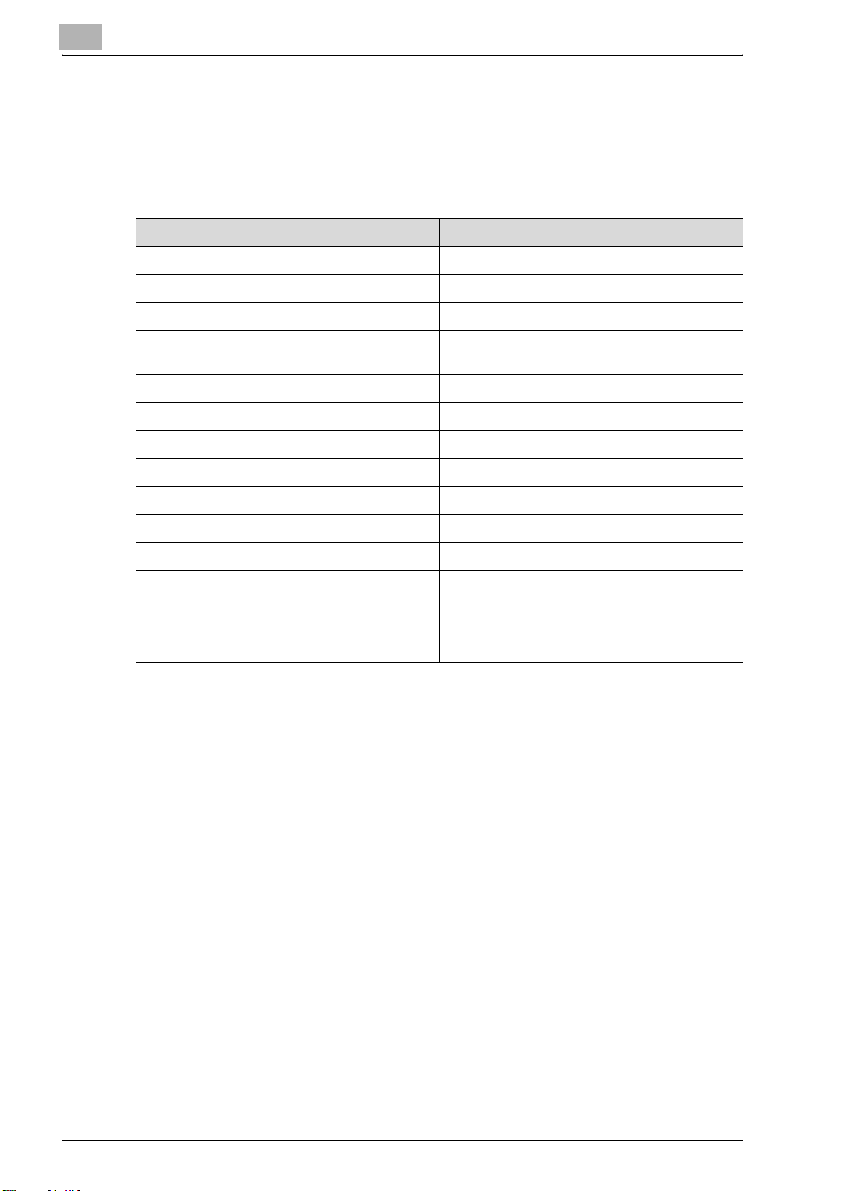
1
1.3.2 Conventions utilisées dans ce manuel
Notation de chaque produit
Les abréviations suivantes sont utilisées dans ce manuel :
Produit Abréviations
Contrôleur d'imprimante IC-203 contrôleur d'imprimante
PS-503 option PS3
Copieur/Imprimante bizhub PRO 920 copieur (ou corps principal de l'imprimante)
Un système d'impression qui combine les trois
produits ci-dessus
Microsoft Windows 98 Windows 98
Microsoft Windows Me Windows Me
Microsoft Windows NT4.0 Windows NT4.0 ou Windows NT
Microsoft Windows 2000 Windows 2000
Microsoft Windows XP Windows XP
Macintosh OS 8.x - 9.x Mac OS 9
Macintosh OS X v10.2x - v10.3x Mac OS X
Systèmes d'exploitation ci-dessus Windows 98/Me
système d'impression
Windows NT4.0/2000/XP
Windows NT/2000/XP
Windows 95/98/Me/NT/2000/XP
Mac OS 9/X
Introduction
1-8 bizhub PRO 920 Scanner
Page 17
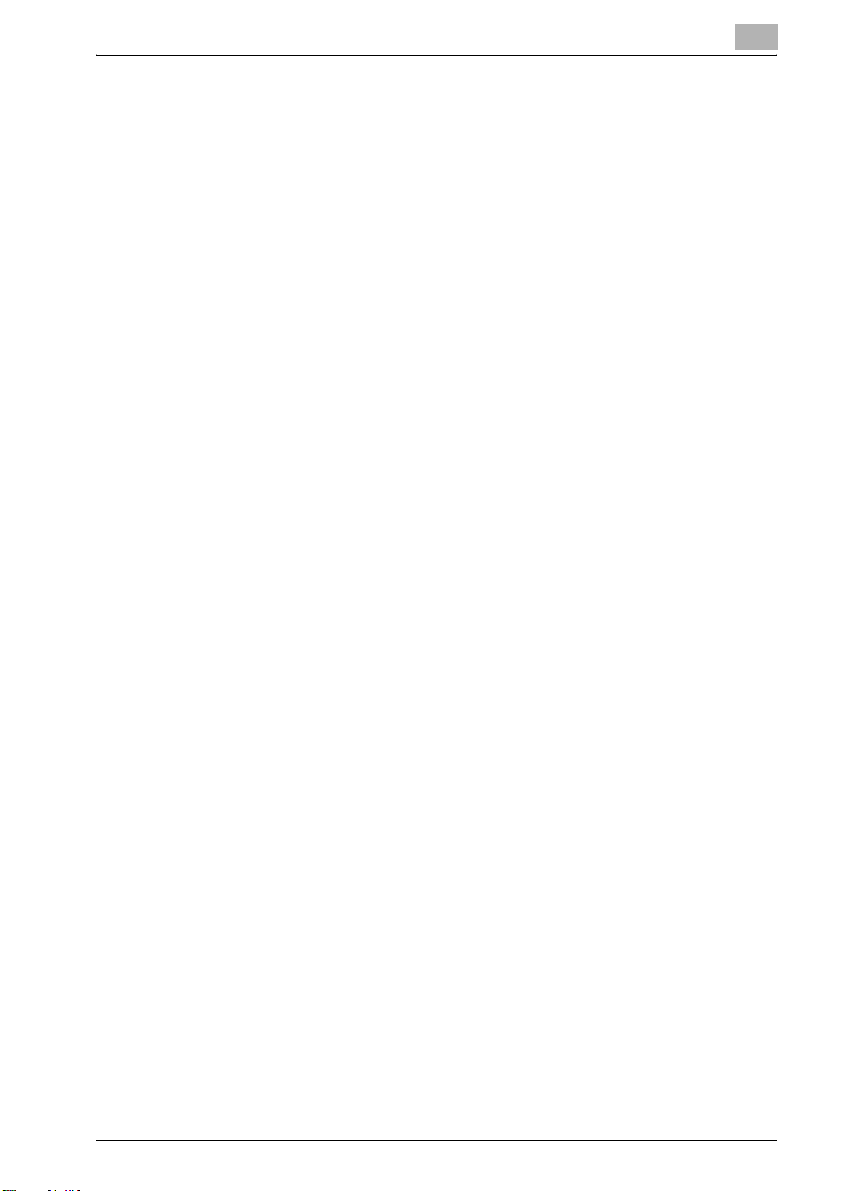
Introduction
1.3.3 Outils Utilitaires de ce produit
Les utilitaires utilisés pour les fonctions de scanner réseau sont les suivants.
Pour de plus amples informations sur la manière d'utiliser les utilitaires,
veuillez-vous référer au Manuel d'utilisation pour chacune des pages correspondantes de ce manuel.
Pilote de scanner KONICA MINOLTA (compatible TWAIN)
Ce pilote crée une connexion entre un ordinateur et le copieur permettant
d'importer les données numérisées stockées dans une boîte vers l'ordinateur. Vous devez utiliser un logiciel d'application compatible avec un pilote
de scanner TWAIN. Les données de type TIFF sont les seules données que
peut gérer ce pilote.
Pour de plus amples informations, voir “Lecture sur disque dur DD-B” à la
page 8-3.
PageScope ScanDirect/Pro
Ce logiciel établit une connexion entre un ordinateur et le copieur permettant
d'importer les données numérisées stockées dans une boîte vers l'ordinateur. Les données de type TIFF et PDF sont les données que peut gérer ce
logiciel.
Pour de plus amples informations, veuillez-vous référer au Manuel d'utilisation pour PageScope ScanDirect/Pro.
1
PageScope JobEditor
Ce logiciel permet de créer une connexion entre un ordinateur et le copieur.
Il enregistre dans l'ordinateur les données copiées et, une fois éditées sur
l'ordinateur, les renvoie vers le copieur.
Pour de plus amples informations, voir “PageScope JobEditor” à la
page 11-3 .
PageScope JobEditorServer
Ce logiciel permet de créer une connexion entre un ordinateur et le copieur.
Il enregistre automatiquement dans l'ordinateur les données copiées et, une
fois éditées sur l'ordinateur, les renvoie vers le copieur.
Pour de plus amples informations, voir “PageScope JobEditorServer” à la
page 11-9 .
bizhub PRO 920 Scanner 1-9
Page 18
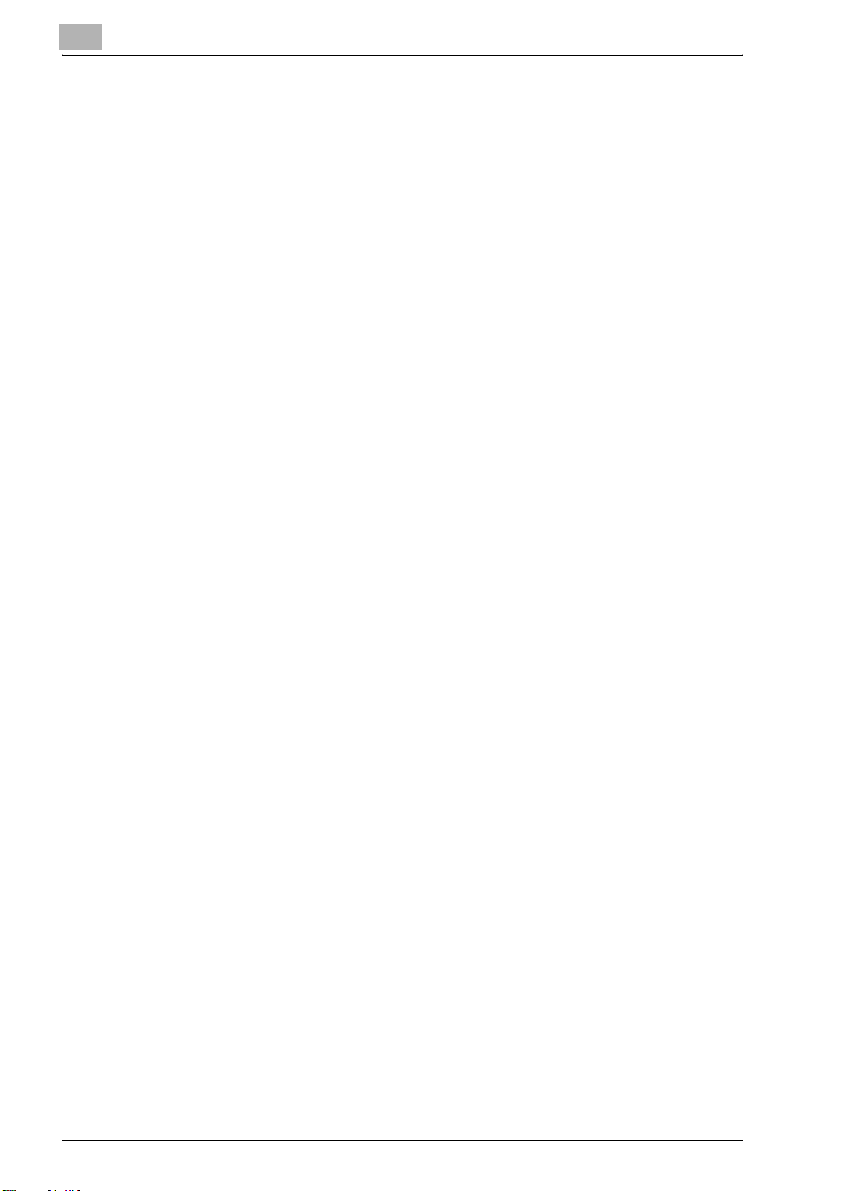
1
Introduction
!
Détails
Les versions PageScope JobEditor et PageScope JobEditorServer pour
les USA sont exclues.
Pour savoir comment obtenir PageScope JobEditor et PageScope JobEditorServer, veuillez contacter votre S.A.V.
1-10 bizhub PRO 920 Scanner
Page 19
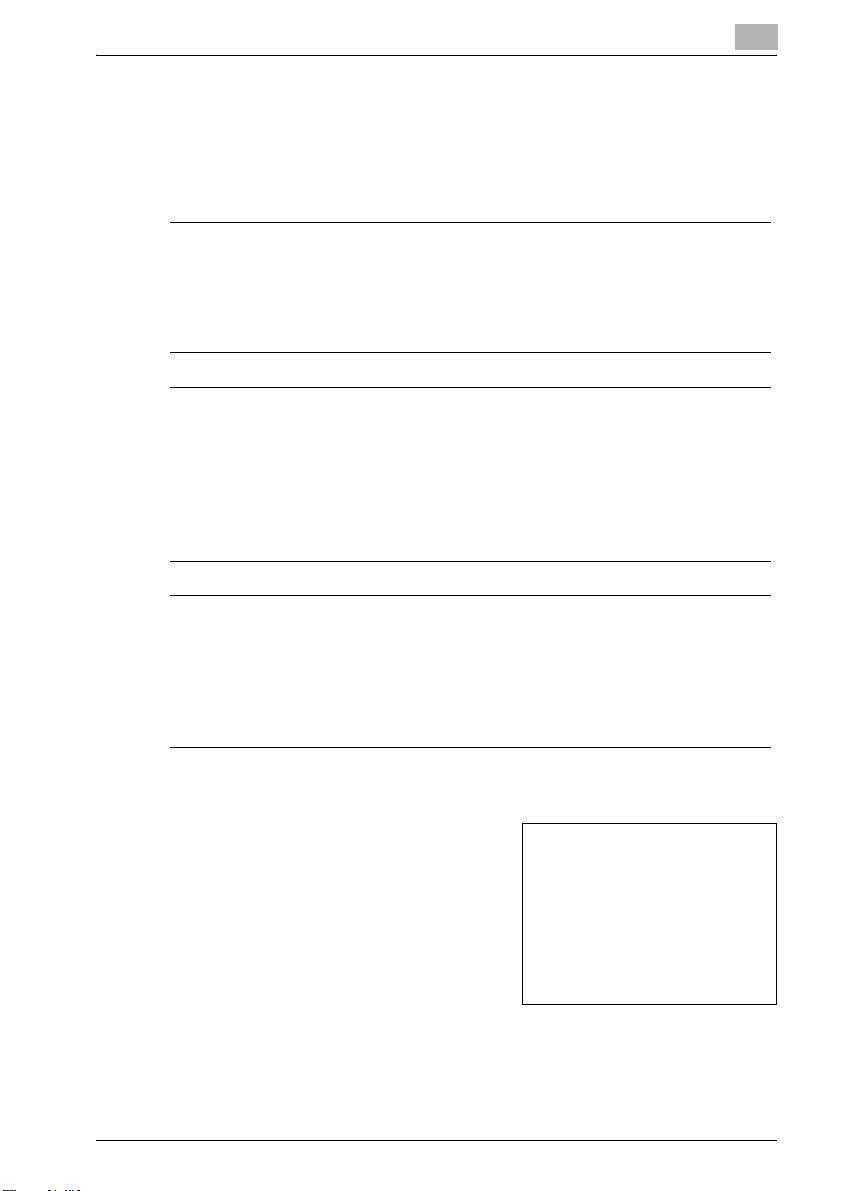
Introduction
1.4 Conventions utilisées dans ce manuel
Les marques et formats de texte utilisés dans ce manuel sont décrits ci-dessous.
Recommandations relatives à la sécurité
6 DANGER
Ne pas respecter les instructions signalées de cette manière peut entraîner des blessures graves ou mortelles par électrocution.
% Respectez toutes les indications de danger afin d'éviter les blessures.
7 AVERTISSEMENT
Tout manquement à l'observation des instructions ainsi mises en évidence risque de provoquer des blessures graves ou des dommages
matériels.
% Respectez toutes les indications Avertissement pour éviter les blessu-
res et assurer une utilisation sure du copieur.
1
7 ATTENTION
Tout manquement au respect des instructions signalées ainsi peut entraîner des blessures légères ou des dommages matériels.
% Respectez toutes les indications Attention pour éviter les blessures et
assurer la sécurité de l'utilisation du copieur.
Séquence d'actions
1 Le nombre 1 ainsi formaté indique la
première étape d'une séquence
d'actions.
Une illustration insérée
2 Les nombres suivants présentés
sous cette forme indiquent les étapes suivantes d'une séquence d'actions.
Le texte formaté de cette manière
?
fournit une assistance supplémentaire.
% Le texte formaté de cette manière décrit l'action censée garantir
que les résultats souhaités sont atteints.
bizhub PRO 920 Scanner 1-11
ici montre quelles actions
sont à effectuer.
Page 20
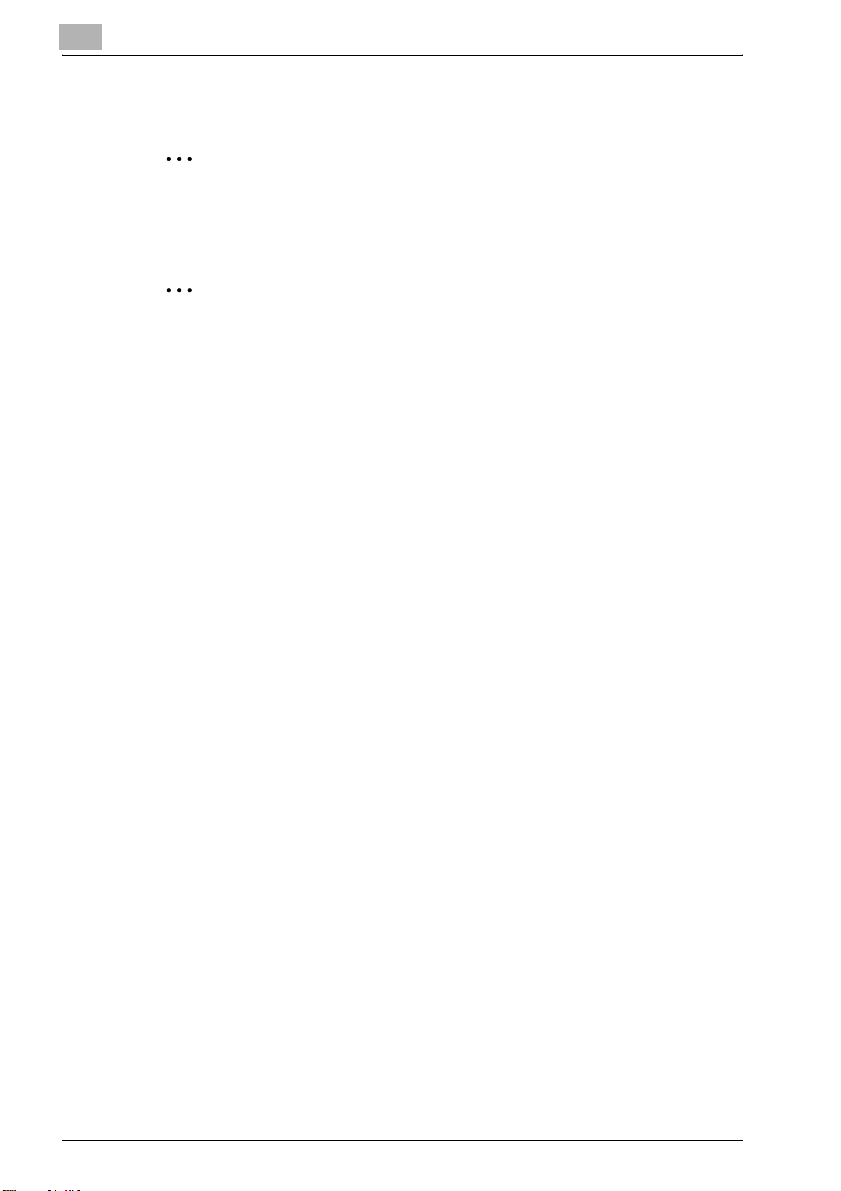
1
Introduction
Conseils
2
Remarque
Le texte présenté de cette manière apporte des informations utiles pour
la sécurité de l'utilisation du copieur.
2
Rappel
Le texte présenté de cette manière contient des informations qu'il convient de mémoriser.
!
Détails
Le texte présenté de cette manière contient des références à des informations plus détaillées.
Texte avec format spécial
Touche [Copie]
Les noms des touches du panneau de contrôle apparaissent dans le format
indiqué ci-dessus.
MACHINE
Le texte affiché à l'écran est représenté sous le format ci-dessus.
1-12 bizhub PRO 920 Scanner
Page 21
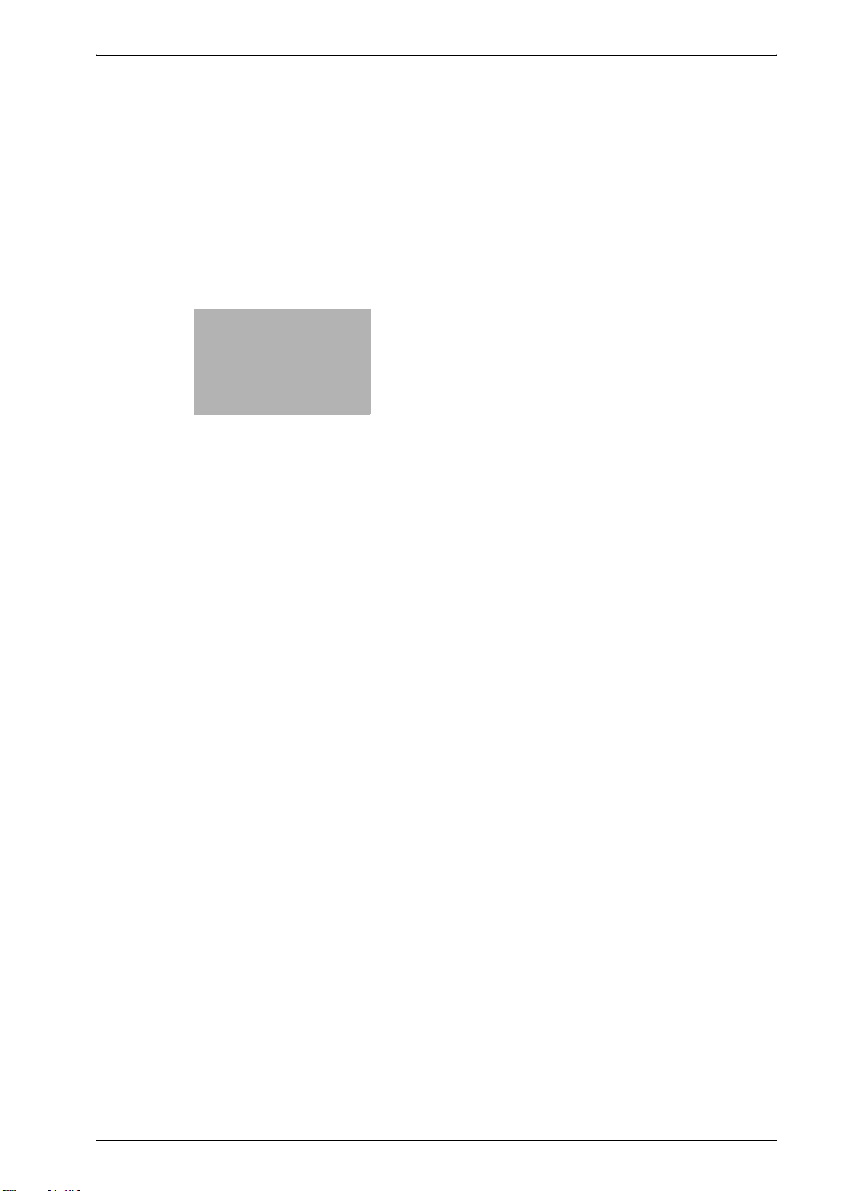
2
Présentation des
fonctions de
numérisation
Page 22
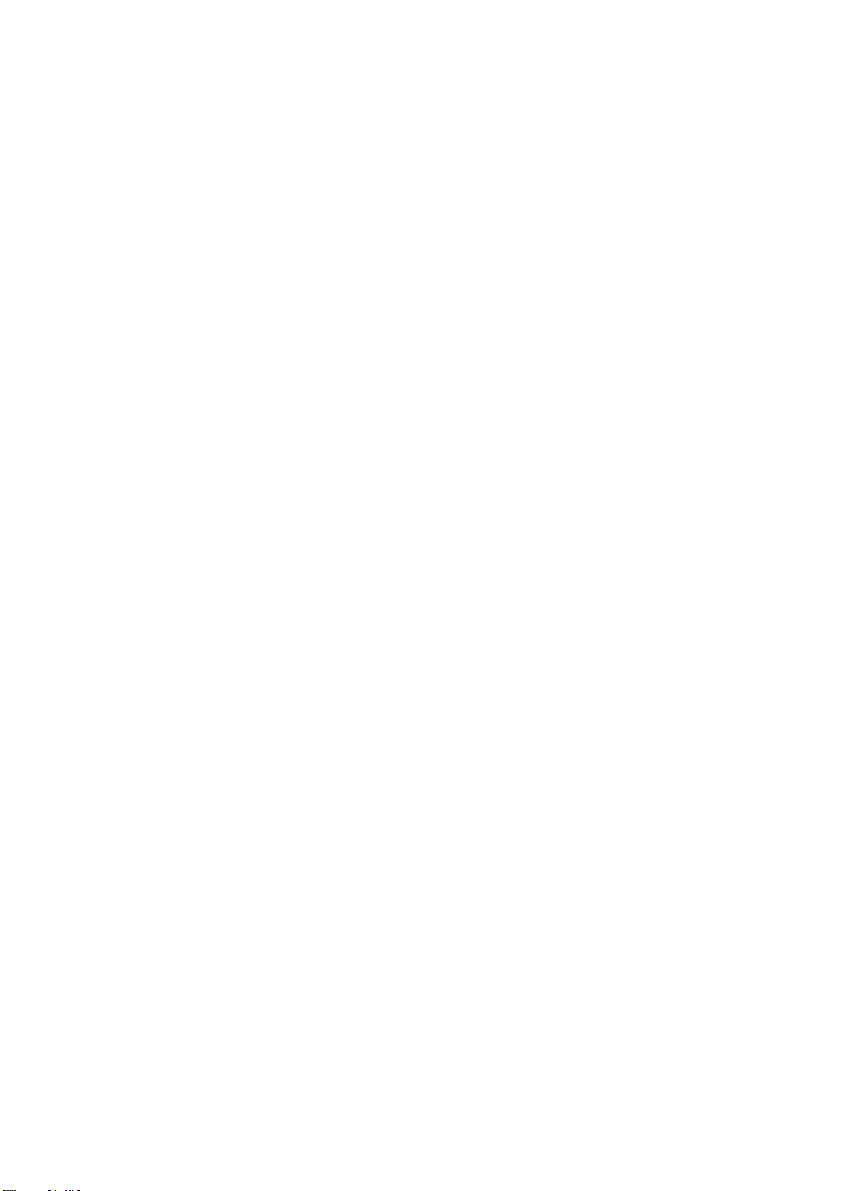
Page 23
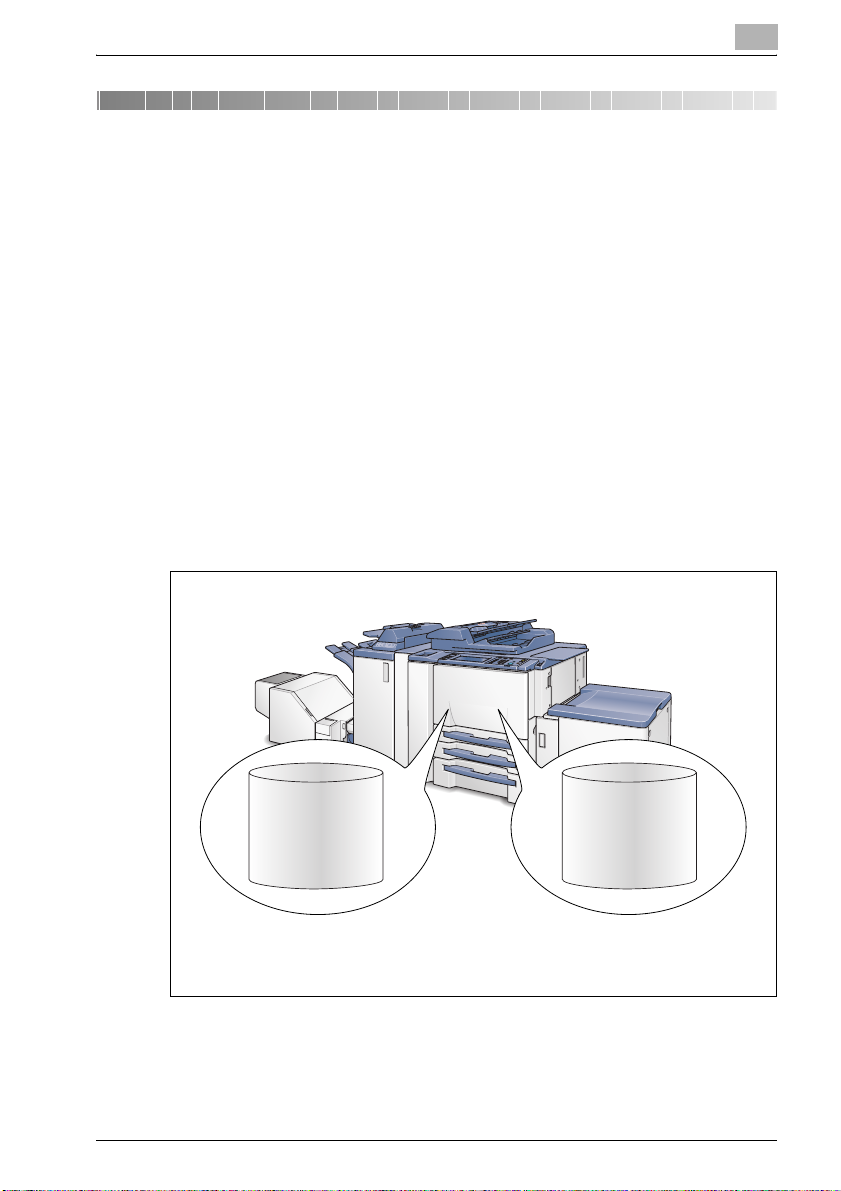
Présentation des fonctions de numérisation
2 Présentation des fonctions de
numérisation
2.1 Présentation des fonctions et des modes de connexion
Le copieur bizhub PRO 920 offre les fonctions de Scanner Réseau.
2.1.1 A propos du disque dur
Le copieur bizhub PRO 920 est équipé de deux types de disques durs internes; le disque dur du copieur proprement dit et le disque dur du contrôleur
d'impression. Le disque dur de l'unité principale (copieur) sert au traitement
des données copiées et celui du contrôleur d'impression sert au scanner réseau.
Dans ce manuel, on désignera par convention le disque dur du copieur par
DD-A et celui du contrôleur d'impression par DD-B, les deux étant collectivement désignées par l'expression Disques durs internes.
2
HDD-BHDD-A
Disque dur du copieur Disque dur du contrôleur d'impression
bizhub PRO 920 Scanner 2-3
Page 24
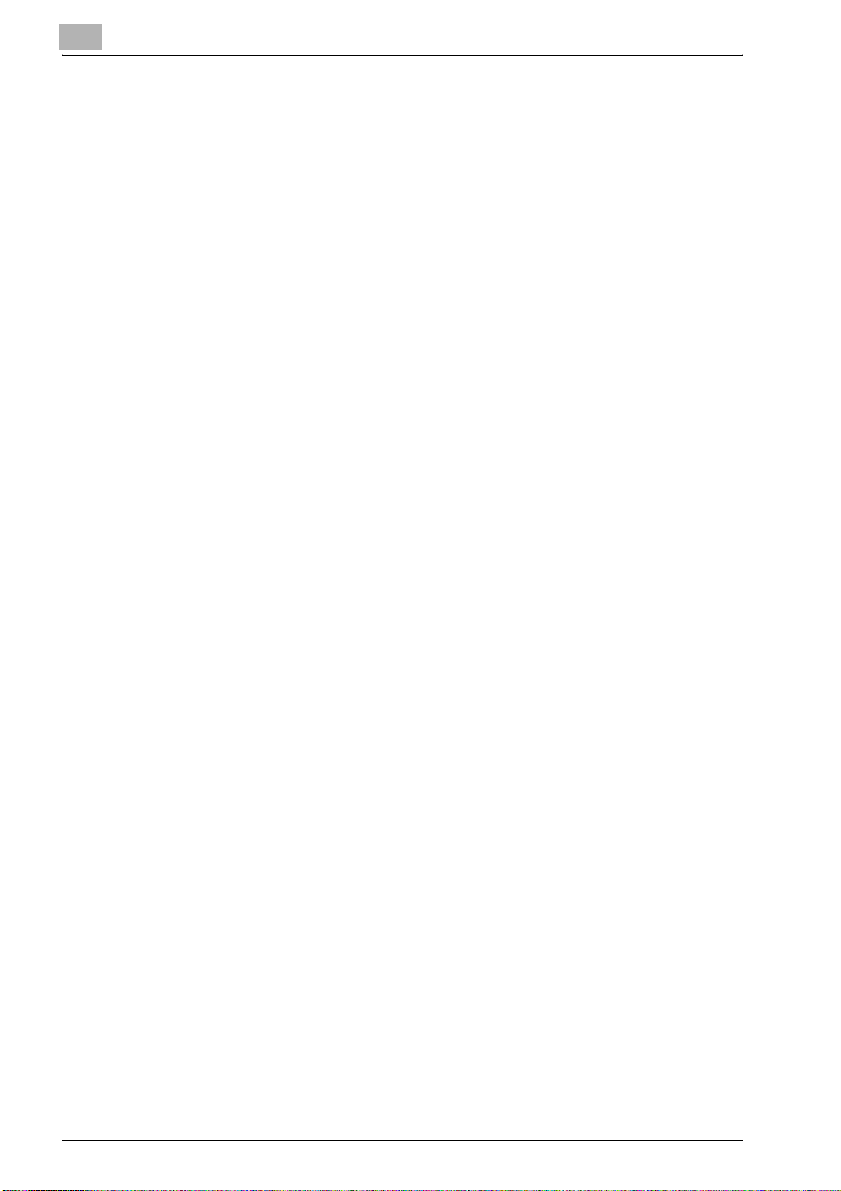
2
Présentation des fonctions de numérisation
2.1.2 Fonctions de Traitement des données copiées
Les fonctions de Traitement des données copiées vous permettent d'importer et de traiter des documents copiés, convertis en données numériques
(données copiées) enregistrées sur le disque dur (DD-A) du copieur au
moyen de l'utilitaire PageScope JobEditor.
Les données copiées peuvent ensuite être renvoyées au DD-A et imprimées
à tout moment.
Les données copiées enregistrées sur le DD-A peuvent être envoyées à l'ordinateur via FTP/SMB, au format PDF/TIFF.
De plus, les données copiées sur le DD-A peuvent être rappelées dès que
vous en avez besoin . Ainsi, il est très commode d'imprimer un document
plusieurs fois à intervalles indéfinis.
Les fonctions de Traitement des données copiées sont invoquées au moyen
du bouton [Boîte] situé sur le panneau de contrôle.
2-4 bizhub PRO 920 Scanner
Page 25
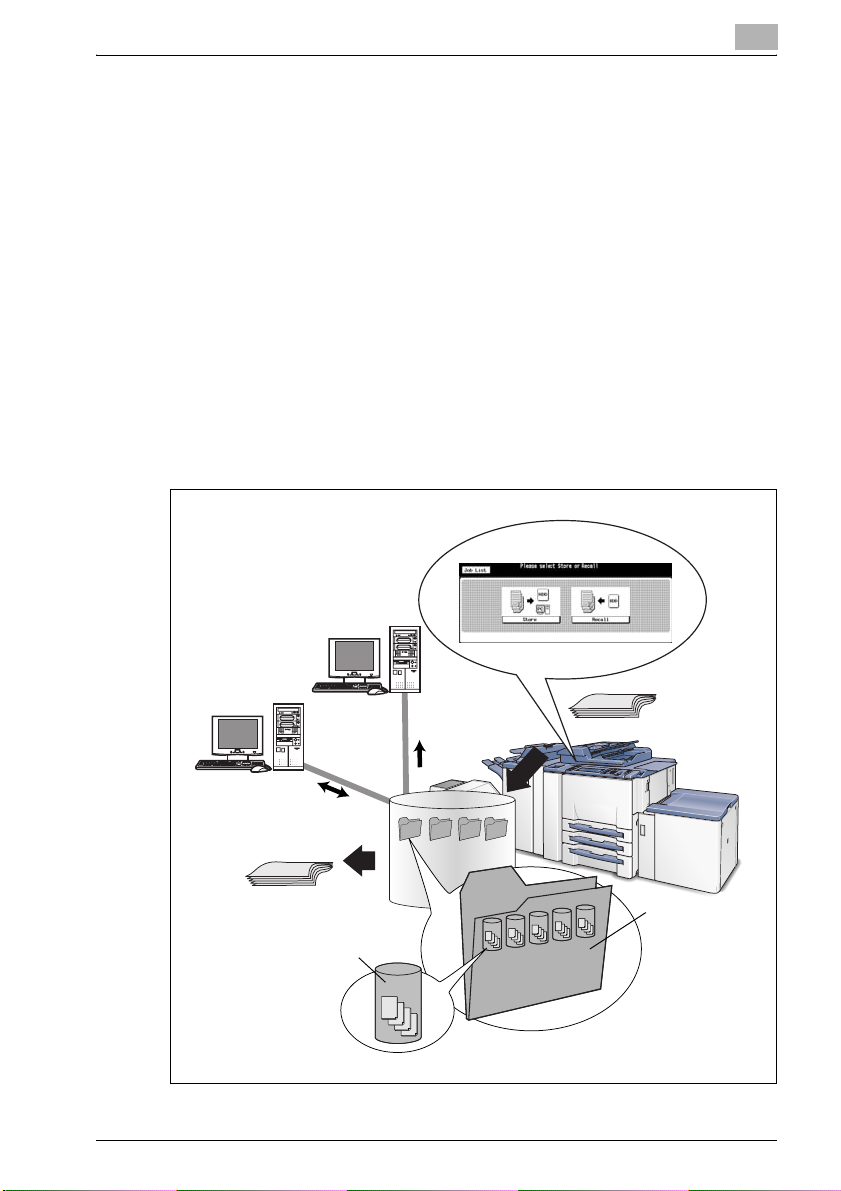
Présentation des fonctions de numérisation
!
Détails
Pour de plus amples informations sur les fonctions de Traitement des
données copiées, voir “A propos des Fonctions de traitement des données copiées” à la page 4-3.
Pour plus d'informations sur PageScope JobEditor, voir “PageScope JobEditor” à la page 11-3.
!
Détails
Les versions PageScope JobEditor et PageScope JobEditorServer pour
les USA sont exclues.
Pour savoir comment obtenir PageScope JobEditor et PageScope JobEditorServer, veuillez contacter votre S.A.V.
Serveur FTP/SMB
2
Original
COPIE/
Connexion
ENREGISTREMENT
réseau
PageScope
JobEditor
Impression
RAPPEL
Boîte
Box
Box
0002
0001
Copy
Copy
0001
0001
Box
Box
0005
Box
0004
Copy
0003
Copy
0001
Copy
0001
0001
Boîte
personnelle A
0001
bizhub PRO 920 Scanner 2-5
Page 26
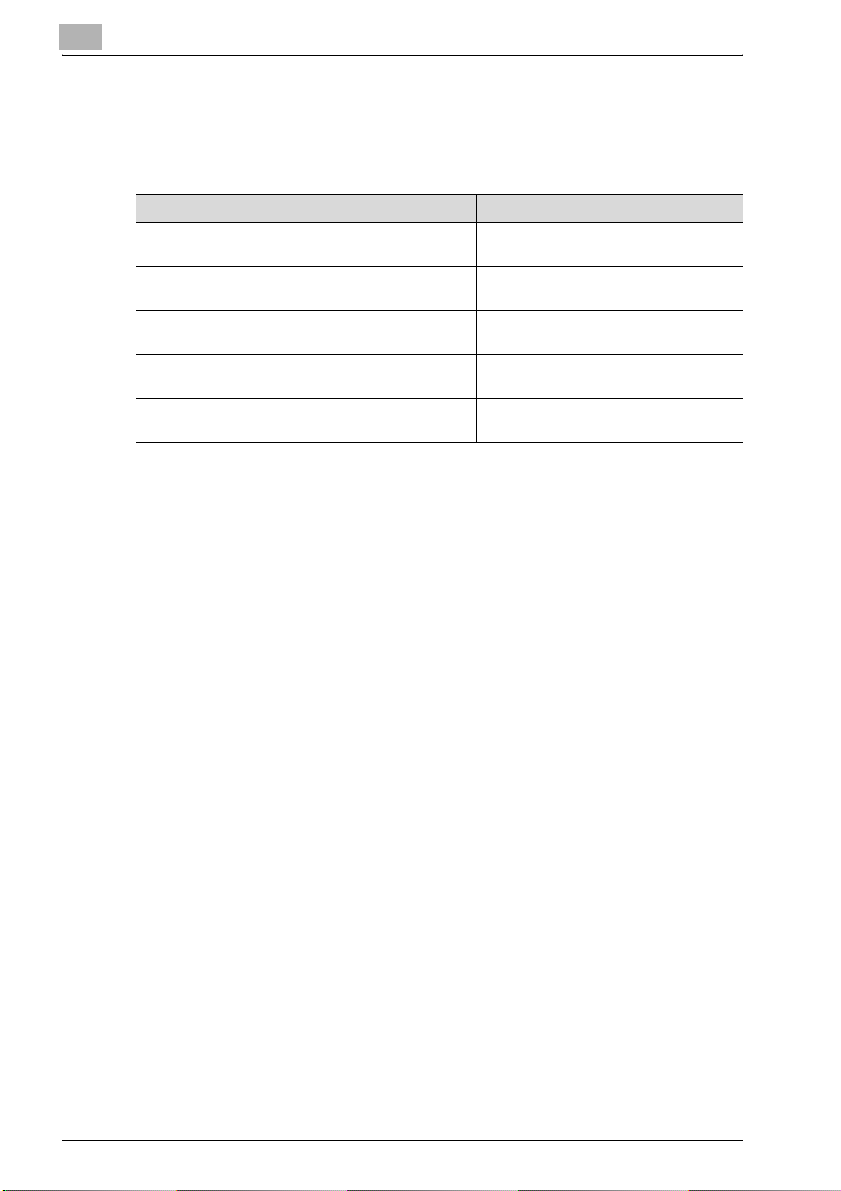
2
Présentation des fonctions de numérisation
2.1.3 Fonctions de scanner réseau
Les fonctions de scanner réseau permettent les actions suivantes en convertissant un document numérisé en données numériques.
Fonctions Référence
Envoi de données par courrier électronique. “Envoyer par courrier électronique” à la
Enregistrement sur le disque dur du contrôleur d'impression (DD-B)
Envoi vers un serveur FTP. “Envoyer vers un serveur FTP” à la
Envoi vers un serveur SMB. “Envoyer vers un serveur SMB” à la
Importation de données stockées sur le DD-B vers
l'ordinateur connecté en réseau.
Les fonctions Scanner Réseau peuvent être invoquées en appuyant sur la
touche [Numérisation] du panneau de contrôle.
page 5-5
“Stocker sur le disque dur DD-B” à la
page 5-7
page 5-8
page 5-10
“Importer des données numérisées vers
des ordinateurs” à la page 8-7
2-6 bizhub PRO 920 Scanner
Page 27
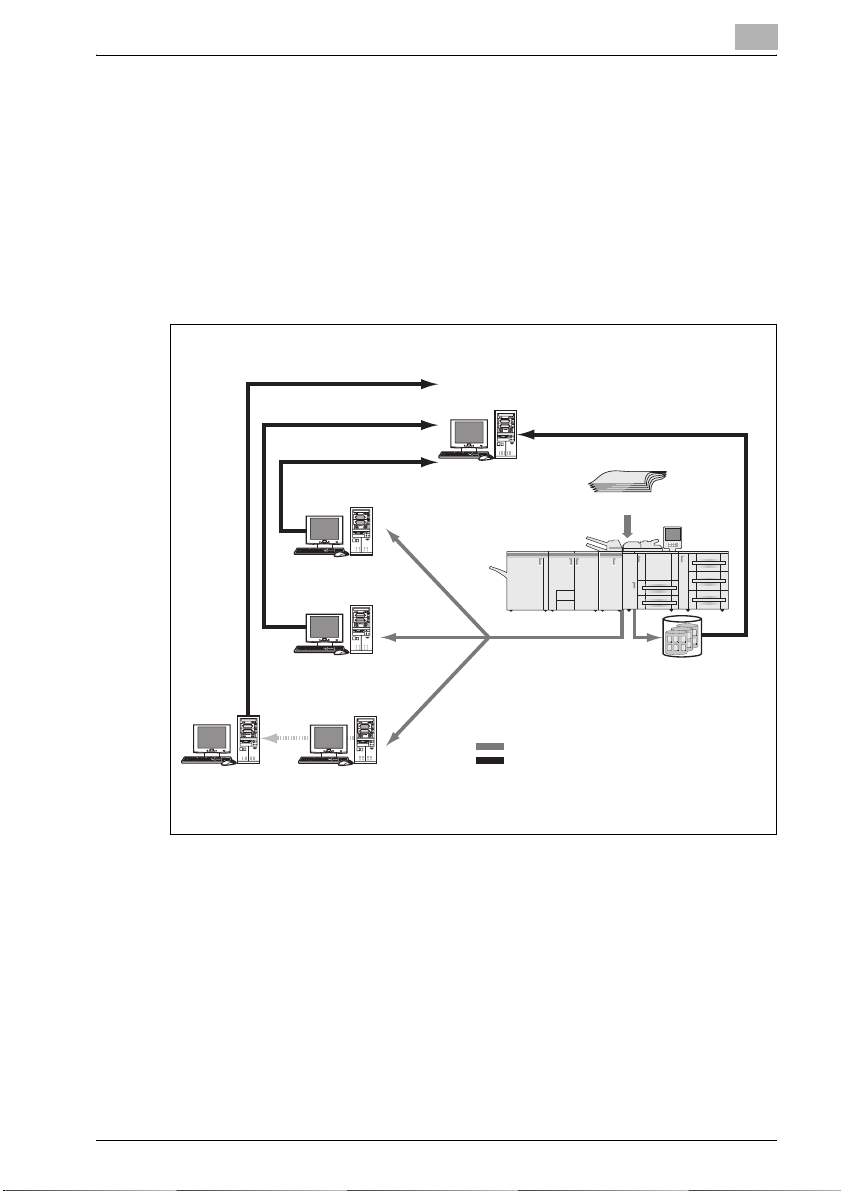
Présentation des fonctions de numérisation
!
Détails
Pour pouvoir utiliser les fonctions Scanner Réseau, le contrôleur d'imprimante, en option, doit être installé. Contactez votre SAV pour plus de détails sur le contrôleur d'imprimante.
Pour utiliser le copieur comme scanner réseau, il faut le connecter au réseau. Pour de plus amples informations sur la configuration réseau, contactez votre administrateur réseau.
Réception comme fichier joint à un courrier électronique :
Logiciel de messagerie
Téléchargement FTP :
Client FTP
Partage de fichiers avec
le protocole SMB
Serveur SMB
Importation
2
Stockage sur le disque dur HDD-B:
Applications compatibles TWAIN
Pilote de scanner réseau
Original
LECTURE
Copieur
Box0003
Box0002
Copy
Report Report
Box0001
0001
Copy
Report Report
Copy Document
Printing Document Scanning Document
0001
Copy
Report Report
Copy Document
Printing Document Scanning Document
0001
Copy
Report
Report
0002
Copy Document
Printing Document Scanning Document
Copy
Report
Report
0002
Scanning DocumentCopy Document Printing Document
Copy
Report
Report
0002
Scanning DocumentCopy Document Printing Document
Scanning DocumentCopy Document Printing Document
Serveur FTP
HDD-B
Flux de données pour la numérisation par le copieur
Flux de données pour l'importation
Serveur POP
Serveur SMTP
par l'ordinateur
(E-Mail)
bizhub PRO 920 Scanner 2-7
Page 28
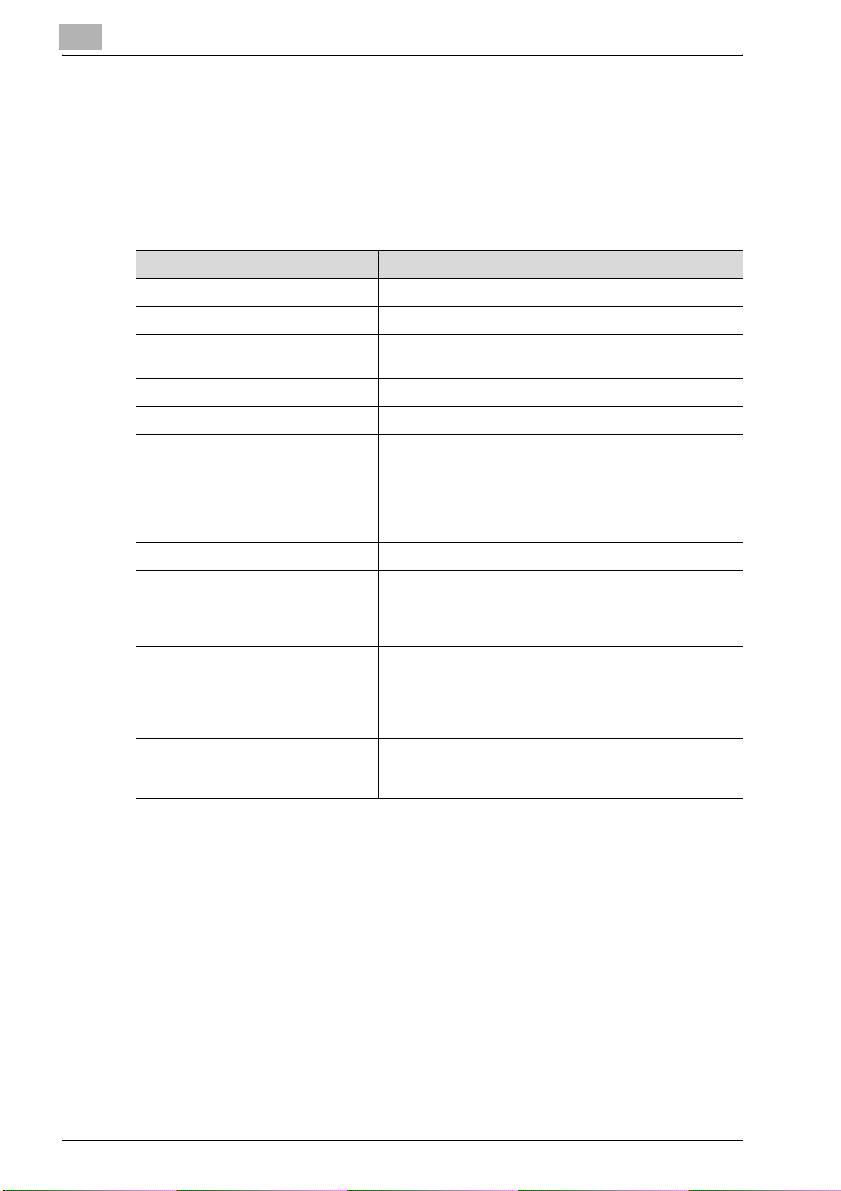
2
2.2 Spécifications produit
Pour obtenir des informations sur les spécifications produit du copieur, du
contrôleur d'imprimante et du réseau, veuillez-vous référer aux Guides de
l'Utilisateur ou contactez vos administrateurs.
Spécifications produit des fonctions de numérisation
Rubrique Spécifications
Type image original feuille/livre/objet cubique
Format original max. A3 (297 mm × 420 mm) /11" × 17" (279,4 mm × 432 mm)
Objet cubique Epaisseur : 30 mm max.
Position de l'original Côté gauche sur la vitre
Résolution de numérisation 200 dpi, 300 dpi, 400 dpi, 600 dpi
Vitesse de lecture A4 :
Interface Ethernet (100BASE-TX/10Base-T)
Modes de lecture • Scan vers disque dur
Méthode de compression Compression MMR pour les fichiers de format TIFF/PDF
Fonctions configurables
pour la lecture
Présentation des fonctions de numérisation
Poids : 6,8 kg max.
Recto 92 pages/minute
Recto-verso 46 pages/minute
8,5 × 11 :
Recto 92 pages/minute
Recto-verso 46 pages/minute
• Scan vers FTP
• Scan vers SMB
• Scan vers E-mail
Possibilité de changer la méthode de compression en
compression MH
Pour de plus amples informations, contactez votre service SAV.
Réglage original, Image spéciale, Zoom, Application,
Format numérisation, Qualité, Mode copie, Format fichier, Nom fichier, Adresse
A l'exception de Format fichier, de Nom fichier et d'Adresse, les spécifications des fonctions configurables pour la lecture sont conformes à celles du
copieur. Pour de plus amples informations, veuillez-vous référer au Manuel
d'utilisation (Copieur).
2-8 bizhub PRO 920 Scanner
Page 29
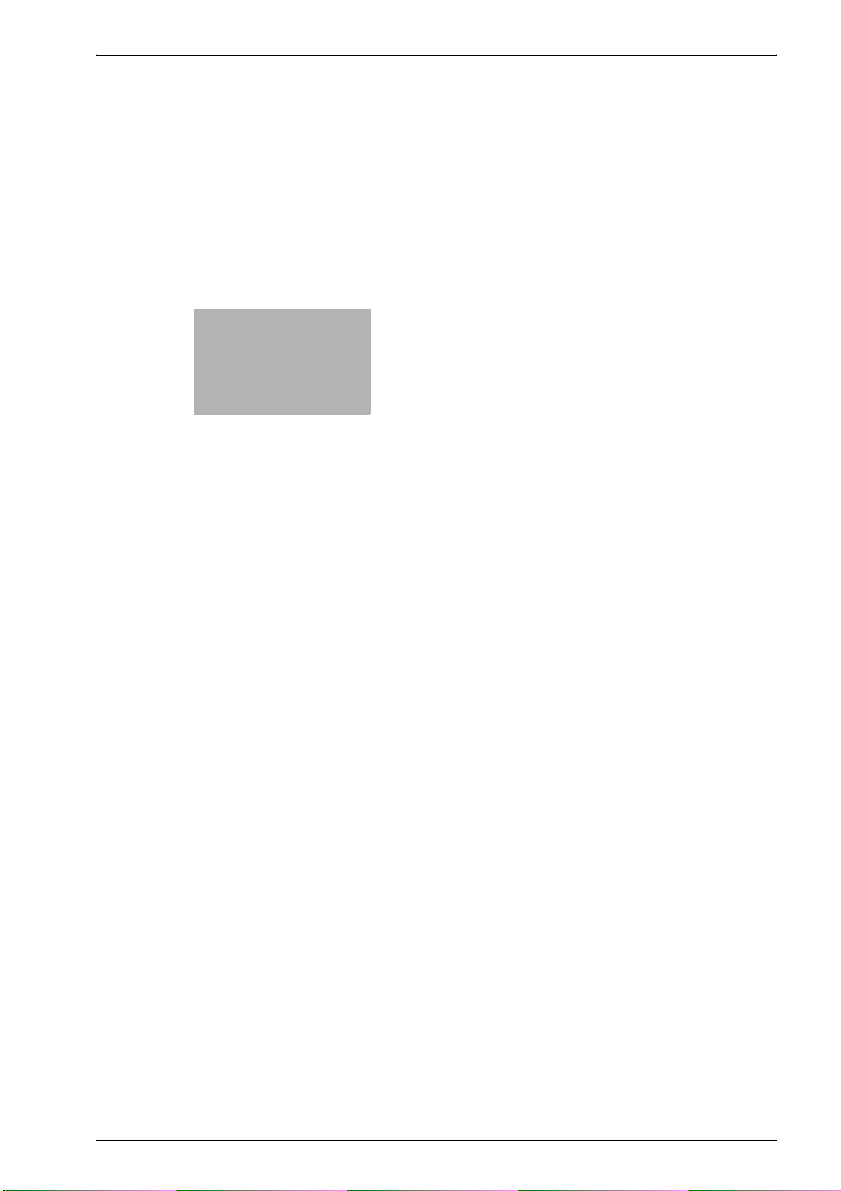
3
Avant d'utiliser les
fonctions de
numérisation
Page 30
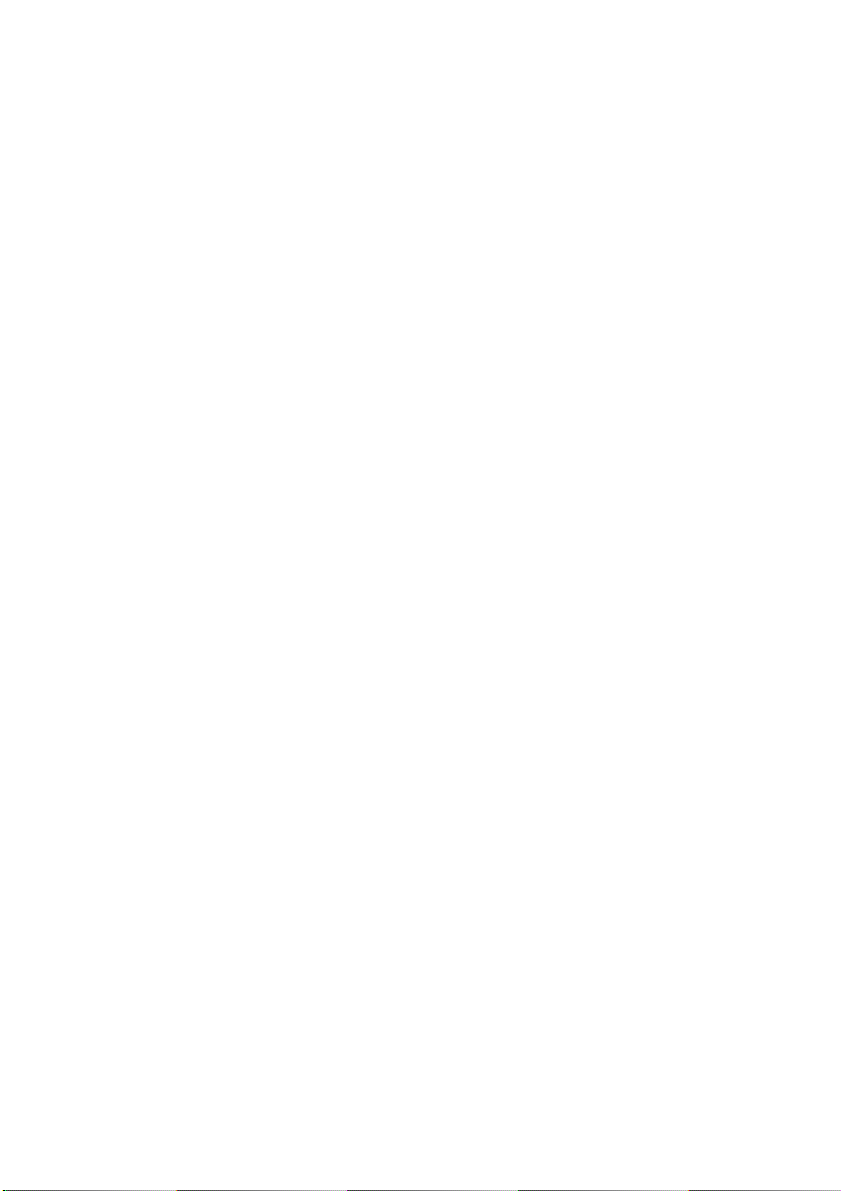
Page 31

Avant d'utiliser les fonctions de numérisation
3 Avant d'utiliser les fonctions de
numérisation
3.1 A propos du Panneau de contrôle
Pour des informations détaillées sur les noms et les fonctions des différentes
parties du panneau de contrôle, veuillez consulter le Manuel d'utilisation (Copieur).
3
12
11
13
No. Nom Description
1 Touche [Programmes] Affiche les écrans permettant de sélectionner les
2 Touche [Code] Permet d'accéder à la machine pour permettre la
3 Touche [Boîte] Cette touche permet d'enregistrer les données ima-
4 Touche [Numérisation] Permet de numériser l'image de documents origi-
5 Touche [Copie] Permet d'accéder aux fonctions de copie. Le
6 Clavier Permet de saisir des valeurs numériques, pour le
7 Touche [Epreuve] Permet de réaliser un seul jeu de copies pour con-
8 Touche [Réinitialiser] Restaure les paramètres initiaux du copieur.
fonctions enregistrer et rappeler un programme.
copie/numérisation/impression seulement après introduction du mot de passe Identification Utilisateur/Gestion activité.
ge sur le disque dur de l'unité principale, ou sur réseau, et de rappeler les données enregistrées. Le
voyant de la touche s'allume quand elle est activée.
naux ou de spécifier l'adresse pour l'envoi de données. Le voyant de la touche s'allume quand elle est
activée.
voyant de la touche s'allume quand elle est activée.
nombre d'exemplaires notamment.
firmer si les sélections effectuées sont appropriées.
bizhub PRO 920 Scanner 3-3
Page 32

3
Avant d'utiliser les fonctions de numérisation
No. Nom Description
9 Touche [Interruption] Suspend l'opération de copie/d'impression/de nu-
10 Touche [Arrêt] Stoppe la séquence de copie ; efface le contenu de
11 Touche [Départ] Lance l'exécution de la fonction sélectionnée. Le
12 Voyant Alimentation générale S'allume en rouge quand l'interrupteur général est
13 Voyant de données Clignote pendant la réception des données d'im-
14 Touche [C] (correction) Permet de corriger le nombre d'exemplaires de-
15 Touche [Utilitaire/Compteur] Affiche l'écran du menu Utilitaire ou du menu
16 Touche [Contrôle] Affiche un écran indiquant tous les réglages sélec-
17 Écran tactile Affiche le statut de la machine et l'état de copie, les
18 Touche [Accessibilité] Permet de régler le temps de réponse des touches
19 Molette de réglage du contraste Permet d'ajuster la luminosité de l'écran tactile (ré-
20 Voyant Eco énergie S'allume lorsque l'un des modes d'économie
21 Touche [Eco énergie] Permet l'utilisation temporaire de la machine quand
22 Touche [Aide] Affiche un écran d'aide contextuel relatif à la fonc-
mérisation en cours pour permettre la réalisation
d'une tâche simple de copie.
la mémoire.
voyant départ s'allume en vert quand la machine
est disponible et vire à l'orange si elle est indisponible.
sur la position ON (Marche), et s'allume en vert
quand l'interrupteur secondaire est basculé en position ON (Marche).
pression.
mandé.
Compteur.
tionnés pour la tâche en cours.
informations d'aide, les écrans interactifs, et les
touches permettant de sélectionner toutes les fonctions.
de l'écran tactile ou des touches du panneau de
contrôle.
glage situé à l'arrière).
d'énergie est activé, ou que l'alimentation de la machine est interrompue par la fonction Programmateur Hebdo.
le voyant Eco énergie est allumé, ou active le mode
Eco énergie dans le cas où l'imprimante n'est pas
utilisée.
tion sélectionnée.
3-4 bizhub PRO 920 Scanner
Page 33

Avant d'utiliser les fonctions de numérisation
3.2 Comment utiliser l'écran tactile
Servez-vous de l'écran tactile du copieur pour utiliser les fonctions de scanner réseau et les fonctions de traitement des données copiées.
!
Détails
Vous pouvez sélectionner une fonction en effleurant légèrement les touches de l'écran tactile.
Sélectionner une fonction
Effleurez une fonction affichée sur une touche pour sélectionner la fonction.
La touche sélectionnée s'affiche en vidéo inverse.
3
Pour saisir des valeurs
Effleurez le CLAVIER de l'écran tactile pour saisir les valeurs spécifiées.
!
Détails
Vous pouvez aussi saisir les valeurs sur le CLAVIER du panneau de contrôle.
Pour de plus amples informations sur la manière de saisir les caractères,
voir “Comment saisir des caractères” à la page 3-7.
bizhub PRO 920 Scanner 3-5
Page 34

3
Avant d'utiliser les fonctions de numérisation
Pour feuilleter les pages
Si toutes les fonctions ne peuvent s'afficher sur une seule page, effleurez la
touche / pour feuilleter les pages.
3-6 bizhub PRO 920 Scanner
Page 35

Avant d'utiliser les fonctions de numérisation
3.3 Comment saisir des caractères
Dès que vous effleurez la fonction de saisie des caractères, l'écran de saisie
des caractères s'affiche.
Vous pouvez saisir des caractères alphabétiques et des symboles. Le tableau de caractères est le même que les claviers informatiques.
3.3.1 A propos des touches de l'écran de saisie des caractères
Les touches de l'écran de saisie des caractères sont décrites ici.
Touche Fonction
/ Cette touche déplace un curseur.
Suppr Cette touche supprime le caractère à gauche du curseur.
Valid Cette touche valide les caractères que vous saisissez et l'écran de
Annulé Cette touche annule les caractères que vous saisissez et l'écran
M/m Cette touche permet de basculer entre les lettres majuscules et
saisie des caractères se ferme.
de saisie des caractères se ferme.
minuscules et entre les nombres et les symboles.
3
3.3.2 A propos de la saisie de caractères
Saisie de caractères
Ci-après, sont décrites les étapes de base pour introduire des caractères sur
l'écran de saisie.
1 Appuyez sur la touche correspondante pour saisir le caractère voulu.
2 Appuyez sur la touche [OK].
L'écran de saisie des caractères se ferme. Les caractères de saisie
s'affichent dans la colonne correspondante.
bizhub PRO 920 Scanner 3-7
Page 36

3
Avant d'utiliser les fonctions de numérisation
3.4 Comment chercher
Les fonctions de scanner réseau et de traitement des données copiées vous
permettent de chercher par nom, la destination enregistrée et l'emplacement
de stockage spécifié. Il est possible aussi d'effectuer une recherche par numéro de boîte enregistrée.
3.4.1 Recherche de destination (Fonctions de recherche sur l'écran [Numérisation])
Vous pouvez chercher la destination voulue parmi les destinations enregistrées. Vous pouvez utiliser les fonctions de l'écran [Numérisation].
Recherche
La touche [Recherche] vous permet de retrouver une destination enregistrée.
Les destinations pouvant être recherchées englobent les adresses électroniques, les emplacements de stockage sur le disque dur interne, les adresses
de serveur FTP et les adresses de serveur SMB.
3-8 bizhub PRO 920 Scanner
Page 37

Avant d'utiliser les fonctions de numérisation
La procédure suivante montre comment effectuer une recherche avec
la touche [Recherche]
1 Appuyez sur la touche [Recherche].
L'écran de saisie de la recherche s'affiche.
2 Appuyez sur la touche [Recherche
normale].
3 Entrez le caractère à rechercher et
appuyez sur la touche [OK].
La destination voulue va s'afficher.
!
Détails
Vous pouvez rechercher avec au moins un caractère.
Si les résultats de la recherche sont trop nombreux, appuyez sur la touche [Recherche] pour ajouter des caractères de recherche (les caractères
de recherche que vous avez saisis sont mémorisés jusqu'à ce que vous
procédiez à la numérisation).
Le fait d'appuyer sur la touche [Annulé] supprime les caractères de recherche saisis et l'écran de recherche se referme.
3
bizhub PRO 920 Scanner 3-9
Page 38

3
Avant d'utiliser les fonctions de numérisation
3.4.2 Chercher une boîte/un fichier
Dans les fonctions de traitement des données copiées, vous pouvez effectuer une recherche rapide de la boîte voulue par son Numéro Boîte Utilisateur
parmi les boîtes créées sur le disque dur DD-A.
De même, si vous connaissez le nom du dossier, le nom de la boîte et le nom
du fichier, vous pouvez effectuer un Accès direct.
Recherche d'un numéro
La touche [Chercher numéro] vous permet de retrouver le numéro de boîte
utilisateur enregistrée.
La procédure suivante montre comment effectuer une recherche avec
la touche [Chercher numéro]
1 Appuyez sur la touche [Chercher numéro].
L'écran Chercher numéro apparaît.
2 Tapez le numéro de la Boîte Utilisateur désirée et appuyez sur la tou-
che [OK].
L'écran s'ouvre pour afficher la liste des fichiers contenus dans la boîte
correspondante.
Si aucune boîte correspondante n'existe, le message “Aucune boîte ne
correspond” apparaît. Confirmez le numéro de boîte utilisateur, et répétez la procédure depuis l'étape 1.
!
Détails
Le fait d'appuyer sur la touche [Annulé] supprime le numéro de boîte utilisateur qui a été entré et l'écran Chercher numéro se referme.
Si un mot de passe est configuré pour la boîte, vous devez saisir le mot
de passe.
3-10 bizhub PRO 920 Scanner
Page 39

Avant d'utiliser les fonctions de numérisation
Accès direct
Si vous connaissez le nom du dossier, le nom de la boîte et le nom du fichier
enregistrés ou si vous connaissez le nom de la boîte et le nom du fichier,
vous pouvez sélectionner le fichier en utilisant la touche [Accès direct] de
l'écran [Enregistrer] / [Rappeler].
La procédure suivante montre comment effectuer une recherche avec
la touche [Accès direct]
1 Appuyez sur la touche [Accès direct].
– Si vous appuyez sur la touche
[Accès direct] de l'écran de liste
des boîtes, l'écran de saisie du
nom de la boîte s'ouvre.
– Si un dossier ou une boîte sont protégés par mot de passe, vous ne
pouvez y accéder par la fonction Accès direct.
L'écran de saisie du nom de dossier s'ouvre.
2 Tapez le nom de dossier et appuyez
sur la touche [Valid].
– Pour de plus amples informations
sur la manière de saisir les caractères, voir “Comment saisir des
caractères” à la page 3-7.
L'écran de saisie du nom de la boîte s'ouvre.
3
3 Tapez le nom de boîte et appuyez sur
la touche [Valid].
– Pour de plus amples informations
sur la manière de saisir les caractères, voir “Comment saisir des
caractères” à la page 3-7.
L'écran de saisie du nom de fichier s'ouvre.
bizhub PRO 920 Scanner 3-11
Page 40

3
Avant d'utiliser les fonctions de numérisation
4 Tapez le nom de fichier et appuyez
sur la touche [Valid].
– Si aucun fichier correspondant
n'existe, le message “Echec Accès direct” s'affiche. Confirmez
que le nom de dossier, le nom de boîte et le nom de fichier sont corrects, puis revenez à l'étape 1 pour répéter la procédure.
L'écran s'ouvre et sélectionne le fichier désiré.
!
Détails
Pour de plus amples informations sur la manière de saisir les caractères,
voir “Comment saisir des caractères” à la page 3-7.
Si le fichier voulu reste introuvable, vous êtes ramené à l'écran de liste et
le message s'affiche dans le coin supérieur gauche de l'écran tactile.
3-12 bizhub PRO 920 Scanner
Page 41

Avant d'utiliser les fonctions de numérisation
Recherche LDAP
Vous pouvez aussi obtenir dans la base de données du serveur LDAP, les informations correspondant aux critères de recherche entrées sur le panneau
de contrôle.
Vous pouvez également sélectionner l'adresse E-mail obtenue et enregistrer
les données.
0 Contactez votre Administrateur pour chaque configuration de la recher-
che LDAP.
1 Dans l'écran Choisir une destination,
appuyez sur Recherche.
2 Appuyez sur la touche Recherche
LDAP.
3 Si l'authentification dynamique est
activée, entrez le nom de connexion
et le code d'accès.
– Pour plus de renseignements sur
l'authentification dynamique,
contactez votre administrateur.
3
4 Appuyez sur la touche Recher. sim-
ple ou sur la touche Recher. avancée.
– Recherche simple
Entrez un mot-clé et lancez la recherche. Les données commençant par le mot-clé introduit dans le
champs Nom, ou E-Mail, ou Nom de famille ou Prénom sont alors
extraites.
– Recherche avancée
– Vous pouvez aussi spécifier un mot-clé pour chacun des Nom, E-
Mail, Nom de famille et Prénom.
La recherche peut être précisée au moyen des conditions OU, ET,
Commence par, ou Finit par.
bizhub PRO 920 Scanner 3-13
Page 42

3
Avant d'utiliser les fonctions de numérisation
5 Entrez les clés de recherche et appuyez sur la touche Recherche.
– Dans le cas d'une recherche sim-
ple
– Dans le cas d'une recherche avancée
– La recherche simple accepte l'in-
troduction de 20 caractères de
recherche.
– Pour modifier un opérateur de recherche, appuyez sur une touche
située sous Condition et modifiez l'opérateur sur l'écran qui s'affiche.
– La recherche avancée accepte l'introduction de 20 caractères de
recherche.
– L'écran recherché s'affiche.
6 Vérifiez le résultat de la recherche.
– La touche Détail vous permet de
visualiser le contenu de la sélection obtenue.
3-14 bizhub PRO 920 Scanner
Page 43

Avant d'utiliser les fonctions de numérisation
7 Pour envoyer:
– Depuis l'écran du résultat de la recherche, sélectionnez l'adresse
de destination et appuyez sur la touche Config. Scan. L'écran des
réglages de base du scanner apparaît.
– Placez un original et appuyez sur la touche [Départ].
– Pour plus de précisions, veuillez vous reporter à “A propos de
l'écran Réglages de base du scanner” à la page 7-23.
– Vous pouvez effectuer une émission vers de multiples adresses.
8 Pour enregistrer:
– Dans le résultat de la recherche,
sélectionnez une adresse à enre-
gistrer et appuyez sur [Adresse
enregis.].
– Appuyez sur [Valid] pour enregis-
trer l'adresse.
– Il est possible de sélectionner plusieurs adresses pour les enregis-
trer en même temps.
– Pour modifier l'enregistrement, appuyez sur Modifier.
3
bizhub PRO 920 Scanner 3-15
Page 44

3
3.5 Vignette
Avant d'envoyer ou d'imprimer les données stockées sur le DD-A, il est possible de visualiser pour confirmation le contenu des données en les affichant
sous forme de vignettes.
!
Détails
Pour plus d'informations sur le DD-A utilisé, veuillez vous reporter à “A
propos du disque dur” à la page 2-3.
Avant d'utiliser les fonctions de numérisation
Touche Description
Au début La première page s'affiche dans une vignette.
Précédente La page précédente s'affiche dans une vignette.
Suivante La page suivante s'affiche dans une vignette.
A la fin La dernière page s'affiche dans une vignette.
Sélect.Page Permet de désigner la page voulue pour affichage dans une vi-
Fermer Permet de quitter l'affichage sous forme de vignette.
3-16 bizhub PRO 920 Scanner
gnette. Appuyez sur cette touche et sur le clavier, spécifiez la page
à afficher sous la forme de vignette.
Page 45

4
A propos des Fonctions
de traitement des
données copiées
Page 46

Page 47

A propos des Fonctions de traitement des données copiées
4 A propos des Fonctions de traitement
des données copiées
4.1 Présentation des fonctions Enregistrer/Rappeler
Les données copiées sur le disque dur (DD-A) de l'unité principale du copieur
peuvent être déplacées dans un ordinateur au moyen de l'utilitaire joint, PageScope JobEditor, et être traitées ou envoyées à l'ordinateur via FTP/SMB.
Les données copiées traitées par PageScope JobEditor peuvent ensuite être
renvoyées au DD-A et imprimées à tout moment.
Ceci vous permet de combiner en tant que seule et même tâche un travail
d'impression envoyé d'un ordinateur et des données copiées à imprimer.
La fonction Enregistrer/Rappeler fait appel aux écrans [Enregistrer] et [Rappeler] qui s'affichent en appuyant sur la touche [Boîte] du panneau de contrôle.
4
bizhub PRO 920 Scanner 4-3
Page 48

4
A propos des Fonctions de traitement des données copiées
!
Détails
Les versions PageScope JobEditor et PageScope JobEditorServer pour
les USA sont exclues.
Pour savoir comment obtenir PageScope JobEditor et PageScope JobEditorServer, veuillez contacter votre S.A.V.
Si le mode Sécurité renforcée est activé, PageScope JobEditor et PageScope JobEditorServer ne sont pas disponibles. Pour de plus amples
informations, veuillez contacter votre administrateur.
Pour plus d'informations sur le DD-A utilisé, veuillez vous reporter à “A
propos du disque dur” à la page 2-3.
PageScope
JobEditor
COPIE/ENREGISTREMENT
Connexion
réseau TCP/IP
Original
DD-A
Impression
Boîte personnelle A
RAPPEL
Box
Box
0005
Box
0004
Boîte
Box
Box
0002
0001
Copy
Copy
0001
0001
Copy
0003
Copy
0001
Copy
0001
0001
0001
4-4 bizhub PRO 920 Scanner
Page 49

A propos des Fonctions de traitement des données copiées
4.1.1 A propos des dossiers et boîtes
Les données copiées sont gérées par des boîtes dans des dossiers sur le
disque dur DD-A.
A propos des dossiers
Appuyez sur [Enregistrer] pour stocker sur le DD-A, les données lues à partir
du chargeur de documents ou de la vitre d'exposition du copieur. Vous pouvez stocker les données dans deux types de dossiers, Dossier personnel ou
Dossier public.
Quand vous récupérez les données stockées sur le disque dur DD-A avec
l'écran [Rappeler], vous pouvez récupérer les fichiers stockés dans trois types de dossiers, Dossier personnel, Dossier public ou Dossier sécurisé.
Détails des différents dossiers ci-après.
Dossier personnel
Un dossier créé pour chaque utilisateur et où sont gérées les données de
l'utilisateur. Un mot de passe peut être configuré pour chaque dossier personnel. Pour savoir comment ajouter un Dossier personnel, voir “Enregistrer
un dossier personnel” à la page 4-9.
Dossier Public
Ce dossier sert d'espace public. Aucun mot de passe ne peut être configuré
pour ce dossier.
4
Dossier Sécurisé
Ce dossier stocke des données pour l'impression sécurisée des fonctions
d'impression. Ce dossier ne peut pas être spécifié comme emplacement de
stockage en utilisant l'écran Enregistrer .
Pour que la fonction Dossier sécurisé soit opérationnelle, le contrôleur d'impression, en option, doit être installé. Contactez votre S.A.V. pour plus de
détails sur le contrôleur d'impression.
A propos des boîtes
Chaque dossier dispose de ses propres boîtes où les données peuvent être
classées et gérées.
Les données sont stockées dans ces boîtes.
Un mot de passe peut être configuré pour une boîte. Pour ouvrir une boîte
avec un mot de passe, vous devez saisir le mot de passe.
bizhub PRO 920 Scanner 4-5
Page 50

4
A propos des Fonctions de traitement des données copiées
Types de dossier, boîte et fichier
Types de dossier, boîte et fichier Nombre Créer/
Supprimer
Dossier Personnel Plusieurs Possible Possible
Dossier personnel – Boîte Plusieurs Possible Possible
Dossier personnel – Boîte – Fichier Plusieurs Possible Possible
Dossier public Simple Impossible Impossible
Dossier public – Boîte Plusieurs Possible Possible
Dossier public – Boîte – Fichier Plusieurs Possible Possible
Nommer
!
Détails
Pour plus d'informations sur le Dossier sécurisé, voir “Présentation du
Dossier Sécurisé” à la page 9-3.
4-6 bizhub PRO 920 Scanner
Page 51

A propos des Fonctions de traitement des données copiées
4.2 A propos des écrans des onglets Enregistrer/ Rappeler
Les écrans Enregistrer/Rappeler contiennent des champs permettant de
spécifier un emplacement de stockage tel que l'écran de la liste des dossiers
(Dossier personnel), l'écran de la liste des boîtes (Dossier personnel/Dossier
public) et l'écran de la liste des fichiers.
Sont également disponibles des écrans pour créer de nouveaux dossiers
(Dossier personnel) ou de nouvelles boîtes (Dossier personnel/Dossier public), des écrans pour spécifier un emplacement de stockage comme les Numéros de boîte, l'écran de saisie d'Accès direct et l'écran des Réglages de
base du scanner.
Cette page décrit les touches des écrans de liste. Les écrans varient en fonction du mode de stockage des données.
4
bizhub PRO 920 Scanner 4-7
Page 52

4
A propos des Fonctions de traitement des données copiées
4.2.1 A propos des touches communes des écrans de listes
Voici les touches communes à l'écran de liste de dossiers, à l'écran de liste
de boîtes et à l'écran de liste de fichiers.
Touche Fonction
S'affiche dans un dossier ou une boîte pour lesquels un mot de
passe est configuré.
Tout effacer Cette touche permet d'annuler la dernière sélection et de revenir
/ Appuyez sur ces touches pour feuilleter les pages quand une liste
Annulé Appuyez sur cette touche pour annuler tout réglage sur l'écran et
Valid Appuyez sur cette touche pour valider les paramètres et passer à
à l'écran initial [Enregistrer]/[Rappeler].
complète ne s'affiche pas ou que sur une seule page.
retourner à la page précédente.
la page suivante. Sur l'écran de liste de fichiers, appuyez sur cette
touche pour lancer l'émission/l'impression du fichier sélectionné.
4-8 bizhub PRO 920 Scanner
Page 53

A propos des Fonctions de traitement des données copiées
4.3 Enregistrer un dossier personnel
Un dossier personnel est enregistré (créé) pour chaque utilisateur pour vous
permettre de gérer les données que vous voulez enregistrer ou rappeler. Enregistrez un Dossier personnel comme suit.
!
Détails
Vous pouvez enregistrer jusqu'à 1000 dossiers personnels.
Comment enregistrer un dossier personnel
1 Appuyez sur [Boîte] sur le panneau
de contrôle puis sur la touche [Enregistrer].
2 Appuyez sur la touche [Vers disque
dur].
4
3 Sélectionner la touche [Dossier perso.].
4 Appuyez sur la touche [Nouveau
dossier].
5 Appuyez sur touche [Entrer
NomDossier] pour afficher l'écran de
saisie des caractères. Tapez votre
nom de dossier.
– Tapez un Nom de dossier de
64 caractères max. (alphanumériques et symboles).
– Pour de plus amples informations sur la manière de saisir les carac-
tères, voir “Comment saisir des caractères” à la page 3-7.
– Les noms ci-dessous ne peuvent pas être utilisés pour un nom de
dossier, qu'ils soient saisis en majuscules ou en minuscules :
Public, Admin, BoxAdmin
bizhub PRO 920 Scanner 4-9
Page 54

4
A propos des Fonctions de traitement des données copiées
6 Si vous configurez un mot de passe
pour un dossier, appuyez sur la touche [Entrer code] pour ouvrir l'écran
de saisie des caractères. Tapez un
mot de passe.
– Tapez un mot de passe de 64 caractères max. (alphanumériques et
symboles).
– “Le code saisi s'affiche sous forme de “*”.”
– Pour de plus amples informations sur la manière de saisir les carac-
tères, voir “Comment saisir des caractères” à la page 3-7.
– N'oubliez pas consigner votre mot de passe.
7 Appuyez sur la touche [Valid].
L'écran de la liste de boîtes s'ouvre.
8 Si vous n'enregistrez qu'un dossier,
appuyez sur la touche [Annulé] pour
passer à l'étape 9. Si vous enregistrez aussi une boîte, passez à
l'étape 4 “Créer une boîte (Dossier
personnel/Dossier public)” à la page 4-13.
9 Assurez-vous que le Nom du dossier
que vous avez enregistré figure sur la
liste des dossiers.
– Si vous voulez enregistrer plu-
sieurs Dossiers Personnels, re-
tournez à l'étape 4 et répétez les opérations.
4-10 bizhub PRO 920 Scanner
Page 55

A propos des Fonctions de traitement des données copiées
4.4 Supprimer un dossier personnel
Pour supprimer un Dossier personnel enregistré, suivez les étapes ci-dessous.
Comment supprimer un dossier personnel
1 Appuyez sur [Boîte] sur le panneau
de contrôle puis sur la touche
[Rappeler].
2 Appuyez sur la touche [Dossier per-
so.].
3 Sélectionnez le dossier que vous
voulez supprimer.
4 Appuyez sur la touche [Supprimer
dossier].
– Si aucun mot de passe n'est con-
figuré pour le dossier, un écran
s'ouvre pour vous demander de
confirmer la suppression du dossier. Passez à l'étape 6.
Si un mot de passe est configuré pour le dossier, l'écran de saisie du
mot de passe s'ouvre.
4
5 Tapez le mot de passe et appuyez
sur la touche [Valid].
L'écran de confirmation s'ouvre pour
vous demander de confirmer la suppression du dossier.
6 Appuyez sur la touche [Oui].
Le dossier est supprimé et l'écran de
liste des dossiers (Dossier personnel)
s'ouvre.
bizhub PRO 920 Scanner 4-11
Page 56

4
A propos des Fonctions de traitement des données copiées
7 Confirmez la suppression du dossier.
– Quand vous voulez supprimer les
dossiers personnels ou les boîtes
personnelles dont le mot de pas-
se est inconnu, votre administra-
teur peut supprimer ces dossiers.
– Votre administrateur ne peut pas accéder aux boîtes d'un Dossier
personnel dont le mot de passe est inconnu. Mais la suppression
du dossier lui permet de supprimer les boîtes contenues dans ce
dossier.
4-12 bizhub PRO 920 Scanner
Page 57

A propos des Fonctions de traitement des données copiées
4.5 Créer une boîte (Dossier personnel/Dossier public)
Les données copiées sont gérées dans des boîtes créées dans les dossiers
du disque dur DD-A (Dossier personnel/Dossier public). Créez une boîte
comme suit.
!
Détails
Vous pouvez enregistrer 1000 boîtes maximum.
Comment créer une boîte
1 Appuyez sur [Boîte] sur le panneau
de contrôle puis sur la touche
[Enregistrer].
2 Appuyez sur la touche [Vers disque
dur].
4
3 Sélectionnez un dossier dans lequel vous allez créer une boîte.
– Pour sélectionner Dossier per-
sonnel, appuyez sur la touche
[Dossier perso.], et sélectionnez
dans la liste le dossier voulu. Appuyez sur la touche [Valid].
Si un mot de passe est configuré pour le dossier, l'écran de saisie
du mot de passe s'ouvre. Tapez le mot de passe et appuyez sur la
touche [Valid].
– Pour de plus amples informations sur les types de dossiers, voir
“Présentation des fonctions Enregistrer/Rappeler” à la page 4-3.
– Pour sélectionner Dossier public,
appuyez sur la touche
[Dossier public].
bizhub PRO 920 Scanner 4-13
Page 58

4
A propos des Fonctions de traitement des données copiées
4 Appuyez sur la touche [Nouv. Boîte].
– En cas de Dossier personnel
– En cas de Dossier public
5 Appuyez sur la touche [Entrer nom
boîte] pour afficher l'écran de saisie
des caractères. Tapez le nom de la
boîte.
– Tapez un nom de boîte de 20 ca-
ractères max. (alphanumériques et symboles).
– Pour de plus amples informations sur la manière de saisir les carac-
tères, voir “Comment saisir des caractères” à la page 3-7.
Si vous n'enregistrez pas de nom de boîte, le numéro de boîte devient
le nom de la boîte.
6 Si vous configurez un mot de passe
pour une boîte, appuyez sur la touche [Entrer code] pour ouvrir l'écran
de saisie des caractères. Tapez un
mot de passe.
– Tapez un mot de passe de 8 caractères max. (alphanumériques et
symboles).
– Huit “*” s'affichent quel que soit le nombre de caractères saisi.
– Pour de plus amples informations sur la manière de saisir les carac-
tères, voir “Comment saisir des caractères” à la page 3-7.
– N'oubliez pas consigner votre mot de passe.
4-14 bizhub PRO 920 Scanner
Page 59

A propos des Fonctions de traitement des données copiées
7 Quand vous changez le numéro de
boîte, appuyez sur [Entrer N° boîte]
pour afficher l'écran de saisie des
caractères. Tapez le numéro de la
boîte.
– Généralement, il n'est pas nécessaire de changer un Numéro de
boîte.
– Tapez un Numéro de boîte à 9 chiffres (000000001-999999998).
– Pour de plus amples informations sur la manière de saisir les carac-
tères, voir “Comment saisir des caractères” à la page 3-7.
– Vous ne pouvez pas utiliser un numéro de boîte déjà utilisé.
8 Appuyez sur la touche [Valid].
L'écran de liste de fichiers s'ouvre.
9 Si vous n'enregistrez qu'une seule
boîte, appuyez sur [Retour] et passez
à l'étape 10. Si vous désirez continuer en enregistrant des données sur
le disque dur DD-A, passez à l'étape
5 de “Scan vers disque dur” à la page 4-19.
10 Assurez-vous que le Nom de la boîte que vous avez enregistré figure
sur la liste des boîtes.
– En cas de Dossier personnel
4
– En cas de Dossier public
– Si vous n'avez pas enregistré de
Nom de boîte, le Numéro de boîte
devient le Nom de la boîte et le
Numéro de boîte s'affiche sur la
liste.
Si vous voulez enregistrer plusieurs boîtes Personnels, retournez à
l'étape 4 et répétez les opérations.
bizhub PRO 920 Scanner 4-15
Page 60

4
A propos des Fonctions de traitement des données copiées
4.6 Supprimer une boîte (Dossier personnel/Dossier public/Dossier Sécurisé)
Supprimez une boîte comme suit.
Comment supprimer une boîte
1 Appuyez sur [Boîte] sur le panneau
de contrôle puis sur la touche [Rappeler].
2 Sélectionnez un dossier.
– Pour sélectionner un Dossier per-
sonnel
Appuyez sur [Dossier perso.]
pour afficher la liste. Sélectionnez
le dossier contenant la boîte que
vous voulez supprimer et appuyez sur la touche [Valid].
– Si un code a été spécifié, l'écran de saisie du code s'affiche. Tapez
le code et appuyez sur la touche [Valid].
– Pour sélectionner Dossier public,
appuyez sur la touche
[Dossier public].
– Pour sélectionner un Dossier sé-
curisé
Appuyez sur la touche [Sécurisé].
3 Sélectionnez la boîte que vous voulez supprimer.
– Quand vous sélectionnez un
Dossier personnel
– Quand vous sélectionnez un
Dossier public
4-16 bizhub PRO 920 Scanner
Page 61

A propos des Fonctions de traitement des données copiées
– Quand vous sélectionnez un
Dossier sécurisé
4 Appuyez sur la touche [Supp. Boîte].
– Quand vous sélectionnez un
Dossier personnel
– Quand vous sélectionnez un
Dossier public
– Pour sélectionner un Dossier sé-
curisé et qu'un code a été établi
pour protéger la boîte, un écran
permettant la saisie du code apparaît.
Si aucun mot de passe n'est configuré pour la boîte, un écran
s'ouvre pour vous demander de confirmer la suppression du dossier. Passez à l'étape 6.
4
5 Tapez le mot de passe et appuyez
sur la touche [Valid].
L'écran de confirmation s'ouvre pour
vous demander de confirmer la suppression de la boîte.
6 Appuyez sur la touche [Oui].
La boîte est supprimée et l'écran de
liste des boîtes s'ouvre.
7 Confirmez la suppression de la boîte.
– Quand vous sélectionnez un
Dossier personnel
bizhub PRO 920 Scanner 4-17
Page 62

4
A propos des Fonctions de traitement des données copiées
– Quand vous sélectionnez un
Dossier public
– Pour sélectionner un Dossier sé-
curisé
Comme pour les boîtes publiques et les boîtes personnelles,
l'Administrateur peut supprimer
les boîtes sécurisées même si le code lui est inconnu.
4-18 bizhub PRO 920 Scanner
Page 63

A propos des Fonctions de traitement des données copiées
4.7 Sélectionner un emplacement de stockage
Si vous ne désirez pas imprimer mais plutôt enregistrer les données copiées,
sélectionnez l'emplacement de destination au moyen de l'écran [Enregistrer].
Les données copiées peuvent être enregistrées dans l'un des trois types
d'emplacements de stockage suivants.
Emplacement de stocka-geDescription
4
Vers disque dur L'enregistrement des données sur le DD-A vous permet de les
Vers PC Les données copiées sont envoyées à un ordinateur. Elles peu-
Disque dur vers PC Les données copiées stockées sur le DD-A peuvent être en-
imprimer à tout moment. Par ailleurs, vous pouvez combiner en
tant que seule et même tâche un travail d'impression envoyé d'un
ordinateur et des données copiées à imprimer.
vent alors être modifiées ou traitées avant impression.
voyées à un ordinateur. Elles peuvent alors être modifiées ou traitées avant impression.
!
Détails
Pour plus d'informations sur le DD-A utilisé, veuillez vous reporter à “A
propos du disque dur” à la page 2-3.
Scan vers disque dur
Vous pouvez stocker des données copiées sur le disque dur DD-A comme
suit.
0 Vous pouvez enregistrer jusqu'à 10 000 fichiers max. par boîte.
1 Appuyez sur [Boîte] sur le panneau
de contrôle puis sur la touche [Enregistrer].
2 Appuyez sur la touche [Vers disque
dur].
bizhub PRO 920 Scanner 4-19
Page 64

4
A propos des Fonctions de traitement des données copiées
3 Sélectionnez un dossier dans lequel stocker les données.
– Quand vous sélectionnez un
Dossier personnel
– Appuyez sur la touche [Dossier
perso.] pour afficher la liste. Sélectionnez le dossier et appuyez
sur la touche [Valid].
– Si un mot de passe est configuré pour le dossier, l'écran de saisie
du mot de passe s'ouvre. Tapez le mot de passe et appuyez sur la
touche [Valid].
– Pour sélectionner Dossier public,
appuyez sur la touche
[Dossier public].
– Pour de plus amples informations
sur la manière de créer un dossier, voir “Enregistrer un dossier personnel” à la page 4-9.
4 Sélectionnez la boîte dans laquelle vous stockez les données et ap-
puyez sur la touche [Valid].
– En cas de Dossier personnel
– En cas de Dossier public
– Appuyez sur la touche [Chercher
numéro] et tapez le numéro de la
boîte afin de rechercher cette
dernière par son numéro. Pour de
plus amples informations, voir “Recherche d'un numéro” à la
page 3-10.
– Pour de plus amples informations sur la manière de créer une boîte,
voir “Créer une boîte (Dossier personnel/Dossier public)” à la
page 4-13.
– Si un mot de passe est configuré pour la boîte, l'écran de saisie du
mot de passe s'ouvre. Tapez le mot de passe et appuyez sur la touche [Valid].
L'écran de liste de fichiers s'ouvre.
4-20 bizhub PRO 920 Scanner
Page 65

A propos des Fonctions de traitement des données copiées
5 Appuyez sur la touche [Archiver].
– Le Nom de dossier et le Nom de
la boîte sélectionnés s'affichent
respectivement dans le champ
Nom de dossier et le champ Nom
de la boîte.
L'écran de saisie du nom de fichier s'ouvre.
6 Tapez un nom de fichier et appuyez sur la touche [Valid].
– Pour de plus amples informations sur la manière de saisir les carac-
tères, voir “Comment saisir des caractères” à la page 3-7.
L'écran de réglage s'affiche.
7 Configurez les fonctions nécessai-
res.
– Pour de plus amples informations
sur les configurations de l'écran
des réglages de base du scanner,
voir “A propos de l'écran de réglage du stockage des données copiées” à la page 4-27.
8 Placez un original et appuyez sur la touche [Départ].
L'original est numérisé et les données copiées sont stockées dans la
boîte spécifiée.
L'écran de confirmation de poursuite de stockage s'ouvre.
4
9 Pour continuer à stocker des don-
nées, appuyez sur la touche [Oui].
Pour arrêter l'enregistrement des
données, appuyez sur la touche
[Non].
– Appuyez sur la touche [Oui] pour afficher l'écran de la liste des fi-
chiers. Retournez à l'étape 5 et répétez les opérations.
bizhub PRO 920 Scanner 4-21
Page 66

4
A propos des Fonctions de traitement des données copiées
Vers PC
Les données copiées peuvent être envoyées du copieur vers un ordinateur
en utilisant PageScope JobEditor/PageScope JobEditorServer. Pour cela,
PageScope JobEditor ou PageScope JobEditorServer doivent avoir été
préalablement installés et configurés.
!
Détails
Pour plus d'informations sur PageScope JobEditor, voir “PageScope JobEditor” à la page 11-3.
Pour plus d'informations sur PageScope JobEditorServer, voir “PageScope JobEditorServer” à la page 11-9.
PageScope JobEditor se connecte manuellement au copieur. PageScope JobEditorServer se connecte automatiquement au copieur. Pour plus
d'informations sur le basculement de la connexion manuelle et automatique, voir “Changement de la méthode d'envoi des données vers PC” à
la page 4-30.
Les versions PageScope JobEditor et PageScope JobEditorServer pour
les USA sont exclues.
Pour savoir comment obtenir PageScope JobEditor et PageScope JobEditorServer, veuillez contacter votre S.A.V.
Pour enregistrer les données copiées sur un ordinateur, procédez de la
manière suivante
1 Appuyez sur [Boîte] sur le panneau
de contrôle puis sur la touche [Enregistrer].
2 Appuyez sur la touche [Vers PC].
L'écran de réglage s'affiche.
4-22 bizhub PRO 920 Scanner
Page 67

A propos des Fonctions de traitement des données copiées
3 Configurez les fonctions nécessai-
res.
– Pour de plus amples informations
sur les configurations de l'écran
des réglages de base du scanner,
voir “A propos de l'écran de réglage du stockage des données copiées” à la page 4-27.
4 Placez un original et appuyez sur la touche [Départ].
L'écran d'envoi et de confirmation d'enregistrement continu apparaît.
5 Connectez-vous au copieur via PageScope JobEditor installé sur l'or-
dinateur et enregistrez les données copiées. PageScope JobEditorServer assure automatiquement la réception des données.
– Pour plus d'informations sur l'utilisation de PageScope JobEditor,
voir “PageScope JobEditor” à la page 11-3.
– Pour plus d'informations sur l'utilisation de PageScope JobEditor-
Server, voir “PageScope JobEditorServer” à la page 11-9.
– Les versions PageScope JobEditor et PageScope JobEditorServer
pour les USA sont exclues.
– Pour savoir comment obtenir PageScope JobEditor et PageScope
JobEditorServer, veuillez contacter votre S.A.V.
4
6 Pour continuer à stocker des données, appuyez sur la touche [Oui].
Pour arrêter le stockage des données, appuyez sur la touche [Non].
– Appuyez sur la touche [Oui] pour afficher l'écran de configuration.
Retournez à l'étape 3 et répétez les opérations.
bizhub PRO 920 Scanner 4-23
Page 68

4
A propos des Fonctions de traitement des données copiées
Disque dur vers PC
Les données copiées et enregistrées sur le DD-A peuvent être envoyées à un
ordinateur pour y être stockées au moyen de PageScope JobEditor/PageScope JobEditorServer ou FTP/SMB.
Il convient de sélectionner préalablement la méthode d'envoi au PC.
!
Détails
Pour plus d'informations sur la modification de la méthode d'envoi des
données au PC, voir “Changement de la méthode d'envoi des données
vers PC” à la page 4-30.
Les versions PageScope JobEditor et PageScope JobEditorServer pour
les USA sont exclues.
Pour envoyer à un ordinateur les données copiées stockées sur le
DD-A, procédez de la manière suivante
1 Appuyez sur [Boîte] sur le panneau
de contrôle puis sur la touche [Enregistrer].
2 Appuyez sur la touche [Disque dur
vers PC].
– Les données sont envoyées se-
lon les méthodes suivantes:
– Transmission vers PC
– Accès depuis le PC
– FTP/SMB
– Pour sélectionner la méthode de transmission, appuyez sur [Modi-
fier méthode d'envoi].
– Pour de plus amples informations, voir “Changement de la métho-
de d'envoi des données vers PC” à la page 4-30 .
3 Sélectionnez un dossier.
– Quand vous sélectionnez un
Dossier personnel
– Appuyez sur la touche [Dossier
perso.] pour afficher la liste. Sé-
lectionnez un dossier et appuyez
sur la touche [Valid].
4-24 bizhub PRO 920 Scanner
Page 69

A propos des Fonctions de traitement des données copiées
– Si un mot de passe a été défini pour le dossier personnel, l'écran
de saisie du mot de passe apparaît. Tapez le code.
– Si vous connaissez le fichier cible, appuyez sur la touche [Accès di-
rect] pour spécifier directement l'emplacement. Pour de plus amples informations, voir “Accès direct” à la page 3-11.
– Quand vous sélectionnez un
Dossier public
– Appuyez sur la touche [Dossier
public].
4 Sélectionnez une boîte et appuyez sur la touche [Valid].
– En cas de Dossier personnel
– En cas de Dossier public
– Si un mot de passe est configuré
pour la boîte, l'écran de saisie du
mot de passe s'ouvre. Tapez le
code.
– Appuyez sur la touche [Chercher numéro] et tapez le numéro de la
boîte afin de rechercher cette dernière par son numéro. Pour plus
d'informations, voir "Recherche par numéro" en page 3-8.
– Si vous connaissez le fichier cible, appuyez sur la touche [Accès di-
rect] pour spécifier directement l'emplacement. Pour plus d'informations, voir "Accès direct" en page 3-9
4
5 Sélectionnez un fichier et appuyez
sur la touche [Valid].
– Pour plus d'informations sur la
modification de la méthode d'envoi des données au PC,
voir“Changement de la méthode d'envoi des données vers PC” à la
page 4-30.
Si vous avez sélectionné [Transmission vers PC] ou [Accès depuis le
PC] dans [Modifier méthode d'envoi], la transmission des données vers
l'ordinateur commence et l'écran indiquant la progression du transfert
et l'écran de confirmation du stockage continu apparaissent. Passez
ensuite à l'étape 8. Si vous avez sélectionné [FTP/SMB] dans l'écran
[Modifier méthode d'envoi], l'écran permettant de définir la destination
s'affiche. Passez ensuite à l'étape suivante.
bizhub PRO 920 Scanner 4-25
Page 70

4
A propos des Fonctions de traitement des données copiées
6 Sélectionnez FTP ou SMB, puis la
destination, et appuyez sur [Ecran
param.].
– Pour plus d'informations sur la
sélection de la destination, voir
“Transmission au Serveur FTP” à la page 7-12.
– La transmission FTP et la transmission SMB peuvent avoir lieu en
même temps.
7 Confirmez le nom de fichier, l'adresse FTP, l'adresse SMB, le format de
fichier et appuyez sur la touche [Valid].
– Si le nom de fichier contient plus de 21 caractères, le 21ème et les
suivants seront automatiquement supprimés pour que le nom n'en
contienne plus que 20.
La transmission des données vers l'ordinateur commence.
L'écran d'envoi et de confirmation d'enregistrement continu apparaît.
8 Pour continuer à envoyer des données, appuyez sur la touche [Oui].
Pour arrêter la transmission, appuyez sur la touche [Non].
– Appuyez sur la touche [Oui] pour afficher l'écran de liste des fi-
chiers. Retournez à l'étape 5 et répétez les opérations.
4-26 bizhub PRO 920 Scanner
Page 71

A propos des Fonctions de traitement des données copiées
4.8 A propos de l'écran de réglage du stockage des données copiées
Sur l'écran de réglage du stockage des données copiées, vous pouvez configurer des paramètres tels que les paramètres de l'original et les paramètres
de qualité.
!
Détails
Les paramètres configurables sur l'écran de réglage du stockage des
données copiées s'appliquent aux fonctions du copieur.
Pour de plus amples informations sur ces paramètres, veuillez-vous référer au Manuel d'utilisation (Copieur).
4
Type image original
La touche [Type image original] vous permet de configurer les paramètres suivants.
Image Texte, Texte/Photo, Photo,
Format numérisation
La touche [Format Scan] vous permet de
configurer les paramètres suivants.
A3, A4R, A4, A5R, A5, B4, B5R, B5, B6R,
11 × 17, 8,5 × 14, 8,5 × 11R, 8,5 × 11, 5,5
× 8,5R, 5,5 × 8,5, 8,12 × 13,25, 8,5 × 13,
8,25 × 13, 8×13, Pleine page, Auto
bizhub PRO 920 Scanner 4-27
Contraste+
Page 72

4
A propos des Fonctions de traitement des données copiées
Recto/Recto-verso
La touche [Recto/Rect/Vers] vous permet
de sélectionner [Recto] (1 face) ou [Rect/
Vers] (2 faces).
Recto/Rect/
Vers
1 face, 2 faces
Zoom
La touche [Zoom] vous permet de configurer les paramètres suivants.
× 1,0
Réglage Manuel
Zoom XY Zoom à rapport constant,
Agrandir B4>A3, A4>B4, A4>A3,
Réduire A4>B5, B4>A4, A3>A4,
Préselections × 4,000, × 2,000, × 0,500
× 0,250 - 4,000
Zoom à rapport variable
A5>A3
A3>A5
Contraste/Fond
La touche [Contraste/Fond] vous permet
de configurer les paramètres suivants.
Contraste Clair, Normal, Foncé,
Suppression du
fond
Auto, Pers 1, Pers 2
Clair, Normal, Foncé
Configuration Original
La touche [Config. original] vous permet de
configurer les paramètres suivants.
Orientation original
Reliure Reliure à droite & à gau-
Type original Normal, Originaux de
Normal, Haut en bas,
Gauche, Droite
che, Haut
formats différents, Plié
en Z, Semi-auto
4-28 bizhub PRO 920 Scanner
Page 73

A propos des Fonctions de traitement des données copiées
Application
La touche [Application] vous permet de
configurer les paramètres suivants.
4
Effacement
Bords/Pliure
Pleine page
Annotation Entrer No.temp. / Position
Par défaut
Effacement bords/Tous,
Effacement bord par bord,
Effacement pliure
impression / Combinaison
bizhub PRO 920 Scanner 4-29
Page 74

4
A propos des Fonctions de traitement des données copiées
4.9 Changement de la méthode d'envoi des données vers PC
Il existe 3 méthodes pour transmettre les données copiées à l'ordinateur:
[Transmission vers PC], [Accès depuis le PC] et [FTP/SMB].
Méthode Description
Transmission vers PC Les données copiées peuvent être transmises automatiquement
Accès depuis le PC En installant l'utilitaire PageScope JobEditor sur l'ordinateur du
FTP/SMB Les données copiées sont converties en données PDF/TIFF puis
à l'ordinateur après avoir défini l'ordinateur cible sur le copieur et
après avoir installé et configuré l'utilitaire PageScope JobEditorServer sur l'ordinateur.
réseau et en connectant le copieur au moyen de cet utilitaire, les
données copiées peuvent être transmises à l'ordinateur.
transmises au serveur FTP ou SMB.
!
Détails
Il est nécessaire d'entrer les paramètres réseau pour envoyer des données copiées à un ordinateur. Pour de plus amples informations, veuillez
contacter votre administrateur.
PageScope JobEditor et PageScope JobEditorServer peuvent être installés sous Windows 2000/XP Professionnel.
Les versions PageScope JobEditor et PageScope JobEditorServer pour
les USA sont exclues.
Pour savoir comment obtenir PageScope JobEditor et PageScope JobEditorServer, veuillez contacter votre S.A.V.
Pour passer d'une méthode d'envoi à une autre, [Transmission vers PC], [Accès de puis le PC] ou [FTP/SMB], appliquez la procédure suivante.
4-30 bizhub PRO 920 Scanner
Page 75

A propos des Fonctions de traitement des données copiées
Transmission vers PC
Si vous optez pour l'envoi automatique des données au PC, l'ordinateur spécifié sur le copieur, les données copiées peuvent être automatiquement reçues au moyen de PageScope JobEditorServer.
!
Détails
C'est l'Administrateur qui peut spécifier l'adresse IP de l'ordinateur cible
sur le copieur. Pour de plus amples informations, veuillez contacter votre
administrateur.
Pour plus d'informations sur PageScope JobEditorServer, voir “PageScope JobEditorServer” à la page 11-9.
Les versions PageScope JobEditor et PageScope JobEditorServer pour
les USA sont exclues.
Pour savoir comment obtenir PageScope JobEditor et PageScope JobEditorServer, veuillez contacter votre S.A.V.
Les étapes suivantes permettent de configurer l'envoi automatique vers
le PC.
1 Appuyez sur [Boîte] sur le panneau
de contrôle puis sur la touche [Enregistrer].
4
2 Appuyez sur la touche [Modifier mé-
thode d'envoi].
3 Appuyez sur la touche [Transmission
vers PC].
– Si vous n'avez pas spécifié un or-
dinateur cible sur le copieur, il
n'est pas possible de sélectionner la touche [Transmission vers PC]. Pour de plus amples informations, veuillez contacter votre administrateur.
4 Appuyez sur la touche [Valid] pour refermer l'écran.
bizhub PRO 920 Scanner 4-31
Page 76

4
A propos des Fonctions de traitement des données copiées
Accès depuis le PC
La configuration de la réception sur PC permet à l'ordinateur exécutant PageScope JobEditor de recevoir les données copiées.
!
Détails
Pour plus d'informations sur PageScope JobEditor, voir “PageScope JobEditor” à la page 11-3.
Les versions PageScope JobEditor et PageScope JobEditorServer pour
les USA sont exclues.
Pour savoir comment obtenir PageScope JobEditor et PageScope JobEditorServer, veuillez contacter votre S.A.V.
Les étapes suivantes permettent de configurer l'opération de réception
sur PC.
1 Appuyez sur [Boîte] sur le panneau
de contrôle puis sur la touche [Enregistrer].
2 Appuyez sur la touche [Modifier mé-
thode d'envoi].
3 Appuyez sur la touche [Accès depuis
le PC].
4 Appuyez sur la touche [Valid].
4-32 bizhub PRO 920 Scanner
Page 77

A propos des Fonctions de traitement des données copiées
FTP/SMB
Après avoir configuré la transmission FTP/SMB, vous pouvez envoyer au
serveur FTP ou au serveur FTP les données copiées stockées sur le Disque
dur DD-A qui auront entre-temps été converties au format PDF/TIFF.
!
Détails
Pour plus d'informations sur le DD-A utilisé, veuillez vous reporter à “A
propos du disque dur” à la page 2-3.
Les étapes suivantes permettent de configurer la transmission FTP/
SMB.
1 Appuyez sur [Boîte] sur le panneau
de contrôle puis sur la touche [Enregistrer].
2 Appuyez sur la touche [Modifier mé-
thode d'envoi].
4
3 Appuyez sur la touche [FTP/SMB] .
4 Appuyez sur la touche [Valid].
bizhub PRO 920 Scanner 4-33
Page 78

4
A propos des Fonctions de traitement des données copiées
4.10 Imprimer à partir du Disque dur DD-A
Les données copiées sur le disque dur DD-A dans l'écran [Enregistrer] ou les
travaux d'impression sécurisés envoyés depuis un ordinateur peuvent être
imprimés par l'intermédiaire de l'écran [Rappeler].
!
Détails
Pour de plus amples informations sur l'impression sécurisée, veuillez
vous référer au Guide de l'Utilisateur (Imprimante) en option.
Sortie depuis le disque dur interne
1 Appuyez sur [Boîte] sur le panneau
de contrôle puis sur la touche
[Rappeler].
2 Indiquez le dossier dans lequel sont stockées les données que vous
voulez imprimer.
– Quand vous sélectionnez un
Dossier personnel
– Appuyez sur la touche [Dossier
perso.] pour afficher la liste. Sélectionnez un dossier et appuyez
sur la touche [Valid].
– Quand vous sélectionnez un
Dossier public
– Appuyez sur la touche [Dossier
public].
– Pour sélectionner un Dossier sé-
curisé
– Appuyez sur la touche [Sécurisé].
– Pour de plus amples informations
sur les types de dossiers, voir
“Présentation des fonctions Enregistrer/Rappeler” à la page 4-3.
– Un mot de passe est peut-être configuré pour le dossier personnel.
Dans ce cas, l'écran de saisie du mot de passe s'ouvre. Tapez le
mot de passe.
– Si vous connaissez le fichier cible, appuyez sur la touche [Accès di-
rect] pour spécifier directement l'emplacement. Pour de plus am-
ples informations, voir “Accès direct” à la page 3-11.
4-34 bizhub PRO 920 Scanner
Page 79

A propos des Fonctions de traitement des données copiées
3 Sélectionnez une boîte et appuyez sur [Valid].
– Quand vous sélectionnez un
Dossier personnel
– Quand vous sélectionnez un
Dossier public
– Pour sélectionner un Dossier sé-
curisé
– Si un mot de passe est configuré
pour la boîte, l'écran de saisie du
mot de passe s'ouvre. Tapez le
mot de passe.
– Appuyez sur la touche [Chercher numéro] et tapez le numéro de la
boîte afin de rechercher cette dernière par son numéro. Pour de
plus amples informations, voir “Recherche d'un numéro” à la
page 3-10.
– Si vous connaissez le fichier cible, appuyez sur la touche [Accès di-
rect] pour spécifier directement l'emplacement. Pour de plus amples informations, voir “Accès direct” à la page 3-11.
L'écran Choisir un fichier s'affiche.
4
4 Sélectionnez un fichier à partir de la
liste sur le côté gauche et appuyez
sur la touche [>>>].
– Quand vous sélectionnez un fi-
chier et que appuyez sur la touche [Vignette], le fichier s'affiche sous forme de vignette. Pour plus
d'informations sur les vignettes, voir “Vignette” à la page 3-16.
– Quand vous sélectionnez un fichier et que vous appuyez sur la tou-
che [Détails], les caractéristiques détaillées du fichier s'affichent.
– Pour de plus amples informations sur les touches de l'écran de sé-
lection, voir “A propos de l'écran de configuration de sortie de la
fonction Rappeler” à la page 4-37.
Le fichier sélectionné est ajouté à la liste côté droit.
bizhub PRO 920 Scanner 4-35
Page 80

4
A propos des Fonctions de traitement des données copiées
5 Sélectionnez [MisAttente], [Sortie
épreuve] ou [SortieAuto], et appuyez
sur la touche [Valid].
La Sortie auto est expliquée ci-après.
Pour de plus amples informations sur
Mise en attente et Sortie d'épreuve, voir “Séquence des opérations
pour Mise en attente et Sortie épreuve” à la page 4-39.
L'écran de confirmation du nombre d'exemplaires s'ouvre.
6 Saisissez sur le clavier le nombre
d'exemplaires voulu et appuyez sur
la touche [Valid].
– En appuyant sur [Toutes pages],
toutes les pages du fichier sélec-
tionné seront imprimées.
– En appuyant sur [Sortie page], une page spécifiée peut être impri-
mée.
Le fichier sélectionné est imprimé.
L'écran de confirmation vous demande si vous voulez continuer à rap-
peler des données.
7 Pour continuer à rappeler des don-
nées, appuyez sur la touche [Oui].
Pour arrêter le rappel des données,
appuyez sur la touche [Non].
– Appuyez sur la touche [Oui] pour
afficher l'écran de la liste des fichiers. Retournez à l'étape 4 et ré-
pétez les opérations.
4-36 bizhub PRO 920 Scanner
Page 81

A propos des Fonctions de traitement des données copiées
4.11 A propos de l'écran de configuration de sortie de la fonction Rappeler
Sur l'écran de réglage de la sortie de la fonction Rappeler, vous pouvez configurer les paramètres de sortie des données copiées stockées ou des travaux d'impression sécurisés.
!
Détails
Pour savoir comment ouvrir l'écran de sélection de fichiers, voir “Imprimer à partir du Disque dur DD-A” à la page 4-34.
4
bizhub PRO 920 Scanner 4-37
Page 82

4
A propos des Fonctions de traitement des données copiées
4.11.1 Touches de l'écran de sélection de fichiers
Touche Fonction
Détails. Cette touche permet d'accéder à la liste des caractéristiques du fi-
Vignette Cette touche permet d'afficher la vignette du fichier sélectionné.
Combiner fichier Il est possible de sortir en une fois tous les fichiers sélectionnés.
Combiner image Il est possible de sortir en une fois les images de tous les fichiers
Supprimer Cette touche permet de supprimer le fichier sélectionné. Sur
Tout effacer Permet d'effacer toutes les sélections effectuées jusque là pour la
MisAttente Une fois les données rappelées, l'écran [Machine] apparaît. Vous
Sortie épreuve Si l'impression de plusieurs copies a été demandé, l'écran [Machi-
SortieAuto Cette touche permet de ne pas avoir à appuyer sur la touche Dé-
chier sélectionné.
Pour plus d'informations sur les vignettes, voir “Vignette” à la
page 3-16.
Vous pouvez combiner jusqu'à 5 fichiers max. à la fois.
sélectionnés. Vous pouvez combiner jusqu'à 5 fichiers max. à la
fois.
l'écran de confirmation, appuyez sur la touche [Oui] pour supprimer le fichier.
sortie envisagée.
pouvez modifier le paramétrage. Pour de plus amples informations, voir “Séquence des opérations pour Mise en attente et Sortie épreuve” à la page 4-39.
ne] apparaît dès que la première copie est imprimée. Si vous ne
constatez aucun problème, appuyez sur la touche [Départ] pour
relancer l'impression. Pour de plus amples informations, voir “Séquence des opérations pour Mise en attente et Sortie épreuve” à
la page 4-39.
part pour lancer la sortie.
4-38 bizhub PRO 920 Scanner
Page 83

A propos des Fonctions de traitement des données copiées
4.11.2 Séquence des opérations pour Mise en attente et Sortie épreuve
Répétez l'étape 4
et les étapes suivantes de
la section “Sortie depuis
le disque dur interne”
4
bizhub PRO 920 Scanner 4-39
Page 84

4
A propos des Fonctions de traitement des données copiées
4-40 bizhub PRO 920 Scanner
Page 85

5
A propos des fonctions
de Scanner réseau
Page 86

Page 87

A propos des fonctions de Scanner réseau
5 A propos des fonctions de Scanner
réseau
5.1 Présentation des fonctions Scanner réseau
Les fonctions du Scanner réseau permettant d'utiliser le Disque dur (DD-B)
du contrôleur d'impression se trouvent sur l'écran [Numérisation].
Les données numérisées par les fonctions de scanner réseau peuvent être
transférées vers les adresses électroniques, le disque dur DD-B, le serveur
FTP et un serveur SMB. Les données numérisées stockées sur le disque dur
DD-B peuvent également être importées vers les ordinateurs connectés en
réseau, au moyen d'applications compatibles TWAIN et du pilote de scanner
réseau.
!
Détails
Pour pouvoir utiliser les fonctions Scanner Réseau, le contrôleur d'imprimante, en option, doit être installé. Contactez votre SAV pour plus de détails sur le contrôleur d'imprimante.
5
!
Détails
“Envoyer par courrier électronique” à la page 5-5
“Stocker sur le disque dur DD-B” à la page 5-7
“Envoyer vers un serveur FTP” à la page 5-8
“Envoyer vers un serveur SMB” à la page 5-10
“Envoyer à un groupe” à la page 5-12
“Importer des données numérisées vers des ordinateurs” à la page 8-7
Quand le mode Sécurité avancée est activé, toute acquisition d'un travail
est impossible avec des applications compatibles TWAIN et le pilote de
scanner réseau. Pour de plus amples informations, veuillez contacter votre administrateur.
Pour plus d'informations sur le DD-B utilisé, veuillez vous reporter à “A
propos du disque dur” à la page 2-3.
bizhub PRO 920 Scanner 5-3
Page 88

5
A propos des fonctions de Scanner réseau
De même, vous pouvez configurer la densité, le taux de restitution, le format
de l'original, la résolution, la qualité de l'original, le format de fichier et le
mode de numérisation pour procéder à la numérisation en utilisant les fonctions du copieur.
!
Détails
“A propos de l'écran Réglages de base du scanner” à la page 7-23
Original
Internet
LECTURE
Copieur
Serveur de messagerie
Courrier électronique
Serveur FTP
FTP
Serveur SMB
DD-B
SMB
!
Détails
Pour utiliser le copieur comme scanner réseau, il faut le connecter au réseau. Pour de plus amples informations sur la configuration réseau, contactez votre administrateur réseau.
5-4 bizhub PRO 920 Scanner
Page 89

A propos des fonctions de Scanner réseau
5.2 Envoyer par courrier électronique
Les documents peuvent être lus à partir du chargeur de documents ou de la
vitre d'exposition, et envoyés (données numérisées) vers une adresse E-mail
sous forme de fichier joint.
Pour obtenir des informations détaillées sur la manière d'utiliser la fonction,
voir “Envoi à une adresse E-mail” à la page 7-5.
Original
LECTURE
5
Copieur
Fonctions à configurer
Afin d'envoyer les données numérisées vers une adresse électronique, il faut
configurer les fonctions suivantes.
Adresse (adresse E-mail)
Sélectionnez une adresse E-mail parmi les adresses enregistrées, ou spécifiez une adresse au moment où vous procédez à la numérisation. Vous pouvez indiquer plusieurs adresses.
Pour de plus amples informations sur la manière d'enregistrer une adresse,
voir “Saisie d'adresse et enregistrement d'une adresse E-Mail” à la page 6-5.
Titre
Vous pouvez choisir un titre de courrier électronique à partir d'une liste de
5 titres ou taper un titre lors de la numérisation.
Pour savoir comment taper un titre, voir “Envoi à une adresse E-mail” à la
page 7-5.
SMTP
Serveur
Serveur
Internet
POP
bizhub PRO 920 Scanner 5-5
Page 90

5
A propos des fonctions de Scanner réseau
Texte
Vous pouvez choisir un texte parmi une liste de 5 textes ou taper un texte
lors de la numérisation.
Pour savoir comment taper un texte, voir “Envoi à une adresse E-mail” à la
page 7-5.
!
Détails
Quand le courrier électronique dépasse le format de transmission maximal défini, il n'est pas envoyé au serveur SMTP, mais annulé sur le bizhub
PRO 920.
!
Détails
En fonction des paramètres du serveur de destination, la taille d'un fichier
est limitée. Pour de plus amples informations, veuillez contacter votre administrateur.
L'émission depuis le copieur dépend du serveur SMTP. Si le réseau ou le
serveur POP connaît des problèmes, le courrier risque de ne pas atteindre
son destinataire. Quand vous envoyez un courrier important, n'oubliez pas
de vérifier qu'il a été bien réceptionné.
5-6 bizhub PRO 920 Scanner
Page 91

A propos des fonctions de Scanner réseau
5.3 Stocker sur le disque dur DD-B
Afin de stocker les données lues à partir du chargeur de documents ou de la
vitre d'exposition (données numérisées) sur le disque dur DD-B, vous devez
préalablement configurer des boîtes sur le disque dur DD-B. Les données
numérisées sont stockées dans les boîtes.
Les données stockées dans les boîtes peuvent être importées vers des ordinateurs du réseau.
Pour obtenir des informations détaillées sur la manière d'utiliser la fonction,
voir “Stockage sur le Disque dur DD-B” à la page 7-9.
Original
LECTURE
Copieur
5
DD-B
Fonctions à configurer
Afin de stocker les données numérisées sur le disque dur DD-B, il faut configurer les fonctions suivantes.
Code d’accès
Vous pouvez configurer un mot de passe (8 chiffes maximum).
Vous pouvez enregistrer un numéro de boîte et un mot de passe à l'avance.
Pour savoir comment les enregistrer, voir “Enregistrer sur le disque dur DDB” à la page 6-7.
Numéro de boîte
Tapez un numéro à 9 chiffres pour la boîte dans laquelle vous stockez les
données.
bizhub PRO 920 Scanner 5-7
Page 92

5
A propos des fonctions de Scanner réseau
5.4 Envoyer vers un serveur FTP
Vous pouvez envoyer les données lues à partir du chargeur de documents
ou de la vitre d'exposition (données numérisées) vers le serveur FTP.
Les données numérisées envoyées vers un serveur FTP peuvent être téléchargées à partir d'ordinateurs disposant d'un accès à ce serveur FTP.
Pour obtenir des informations détaillées sur la manière d'utiliser la fonction,
voir “Transmission au Serveur FTP” à la page 7-12.
Original
LECTURE
Copieur
Fonctions à configurer
Afin d'envoyer les données numérisées au serveur FTP, il faut configurer les
fonctions suivantes.
Adresse de l'hôte
Indiquez ici un nom de serveur FTP ou une adresse IP pour le serveur FTP.
Chemin fichier
Spécifiez ici un répertoire dans le serveur FTP.
Identifiant
Indiquez ici un nom de connexion au serveur FTP.
Code d’accès
Indiquez ici un mot de passe correspondant à chaque nom de connexion
pour le serveur FTP.
Serveur FTP
Internet
5-8 bizhub PRO 920 Scanner
Page 93

A propos des fonctions de Scanner réseau
Numéro de port
Spécifiez ici le cas échéant, un numéro de port.
Pour obtenir des informations sur la manière configurer un numéro de port,
voir “Transmission au Serveur FTP” à la page 7-12.
Pare feu
Sélection à faire pour décider si vous voulez utiliser le mode PASV ou non.
Vous pouvez enregistrer une adresse serveur, un chemin de fichier, un nom
de connexion et un mot de passe à l'avance. Pour de plus amples informations sur la manière de les enregistrer, voir “Enregistrer un serveur FTP” à la
page 6-10.
2
Rappel
En fonction des conditions réseau, la transmission vers le serveur FTP
risque d'altérer les données numérisées.
Assurez-vous que les données numérisées ne sont pas altérées.
5
bizhub PRO 920 Scanner 5-9
Page 94

5
A propos des fonctions de Scanner réseau
5.5 Envoyer vers un serveur SMB
Vous pouvez envoyer les données lues à partir du chargeur de documents
ou de la vitre d'exposition (données numérisées) vers le serveur SMB.
Les données numérisées envoyées vers le serveur SMB peuvent être partagées avec des ordinateurs équipés du protocole SMB.
Pour obtenir des informations détaillées sur la manière d'utiliser la fonction,
voir “Transmission au Serveur SMB” à la page 7-17.
Original
LECTURE
Copieur
Fonctions à configurer
Afin d'envoyer les données numérisées au serveur SMB, il faut configurer les
fonctions suivantes.
Adresse de l'hôte
Indiquez ici un nom de serveur SMB ou une adresse IP pour le serveur SMB.
Chemin fichier
Spécifiez ici un répertoire dans le serveur SMB.
Identifiant
Indiquez ici un nom de connexion au serveur SMB.
Code d’accès
Indiquez ici un mot de passe correspondant à chaque nom de connexion
pour le serveur SMB.
Vous pouvez enregistrer une adresse serveur, un chemin de fichier, un nom
de connexion et un mot de passe à l'avance. Pour de plus amples informations sur la manière de les enregistrer, voir “Enregistrer un serveur SMB” à la
page 6-12.
Serveur SMB
5-10 bizhub PRO 920 Scanner
Page 95

A propos des fonctions de Scanner réseau
2
Rappel
En fonction des conditions réseau, la transmission vers le serveur SMB
risque d'altérer les données numérisées.
Assurez-vous que les données numérisées ne sont pas altérées.
5
bizhub PRO 920 Scanner 5-11
Page 96

5
5.6 Envoyer à un groupe
Si vous enregistrez plusieurs destinations/emplacements de stockage en
tant que groupe, vous pouvez envoyer à ces dernières en une seule fois les
données lues à partir du chargeur de documents ou de la vitre exposition
(données numérisées).
- Vous pouvez enregistrer 100 destinations max. pour un groupe.
- Vous pouvez enregistrer plusieurs adresses électroniques.
- Pour le disque dur, le serveur FTP et le serveur SMB, une seule destina-
tion de chaque peut être enregistrée pour un groupe.
Pour obtenir des informations détaillées sur la manière d'utiliser la fonction,
voir “Transmission vers un groupe” à la page 7-21.
Pour de plus amples informations sur la manière d'enregistrer un groupe, voir
“Enregistrer un groupe” à la page 6-14.
Copieur
A propos des fonctions de Scanner réseau
Original
LECTURE
Sélectionner immédiatement les destinations
Groupe
Courrier électronique
Plusieurs
DD-B
Simple
FTP
Simple
SMB
Simple
5-12 bizhub PRO 920 Scanner
Page 97

A propos des fonctions de Scanner réseau
5.7 Utiliser les fonctions de scanner réseau
Pour numériser des données à l'aide des fonctions de scanner réseau, suivez la procédure suivante.
Avez-vous enregistré la destination ?
OUI NON
Voulez-vous enregistrer la destination ?
OUINON
5
“6 Configurer la destination pour les fonctions de scanner réseau”
Enregistrer la destination
Spécifier la destination
“7 Utiliser les fonctions de scanner réseau”
Configurer le scanner
“7 A propos de l'écran Réglages de base du scanner”
Effectuer la numérisation
bizhub PRO 920 Scanner 5-13
Page 98

5
A propos des fonctions de Scanner réseau
5-14 bizhub PRO 920 Scanner
Page 99

6
Configurer la destination
pour les fonctions de
scanner réseau
Page 100

